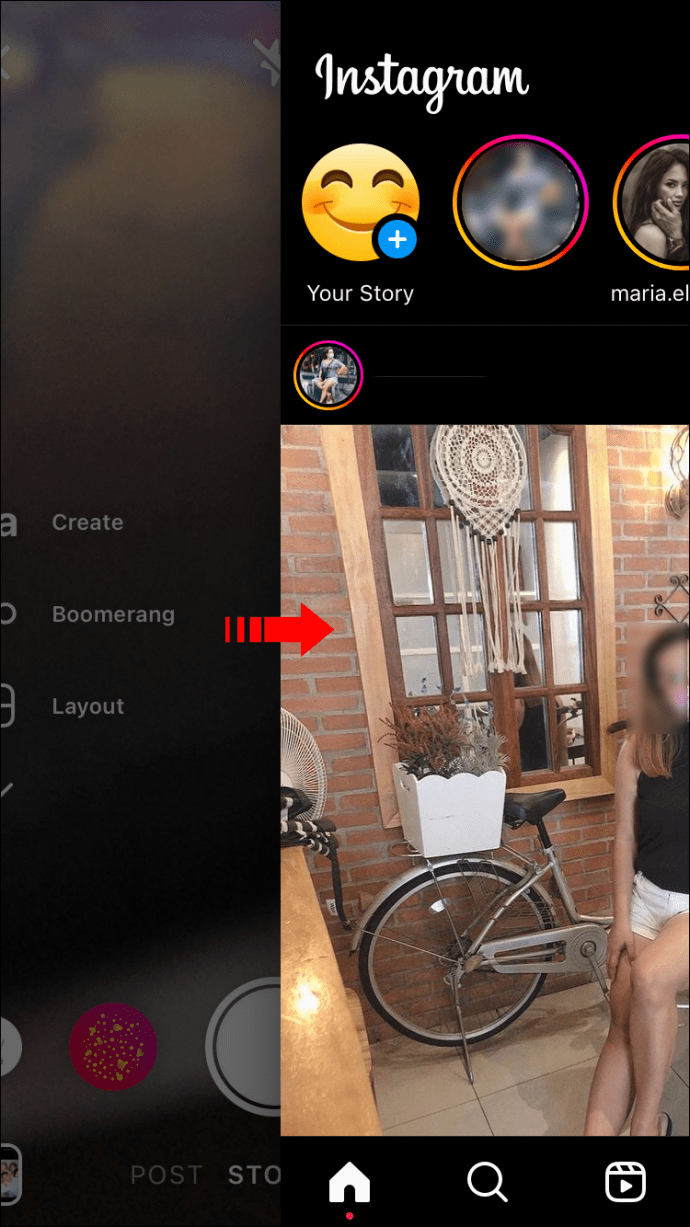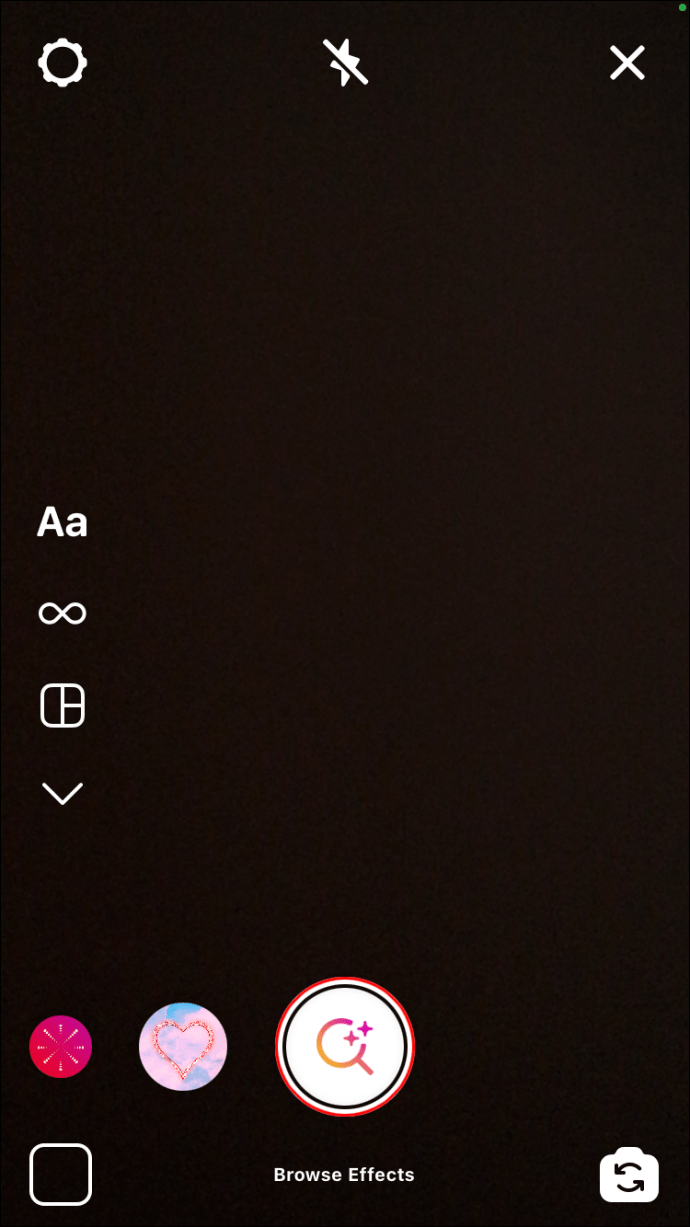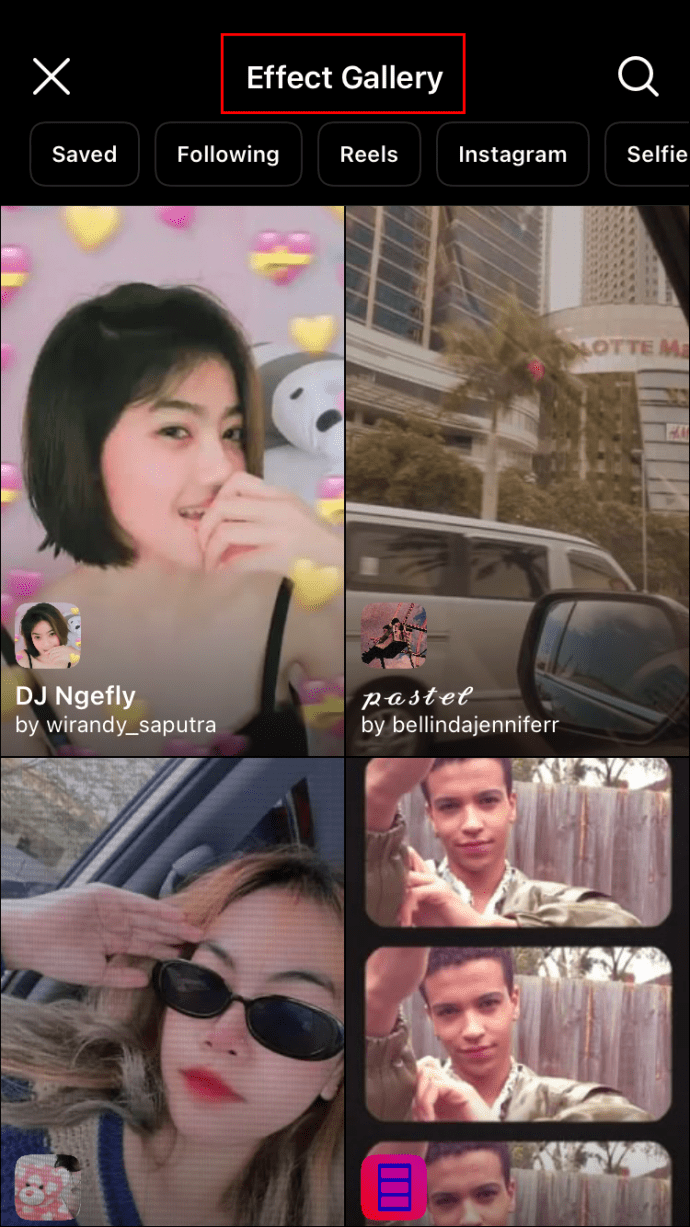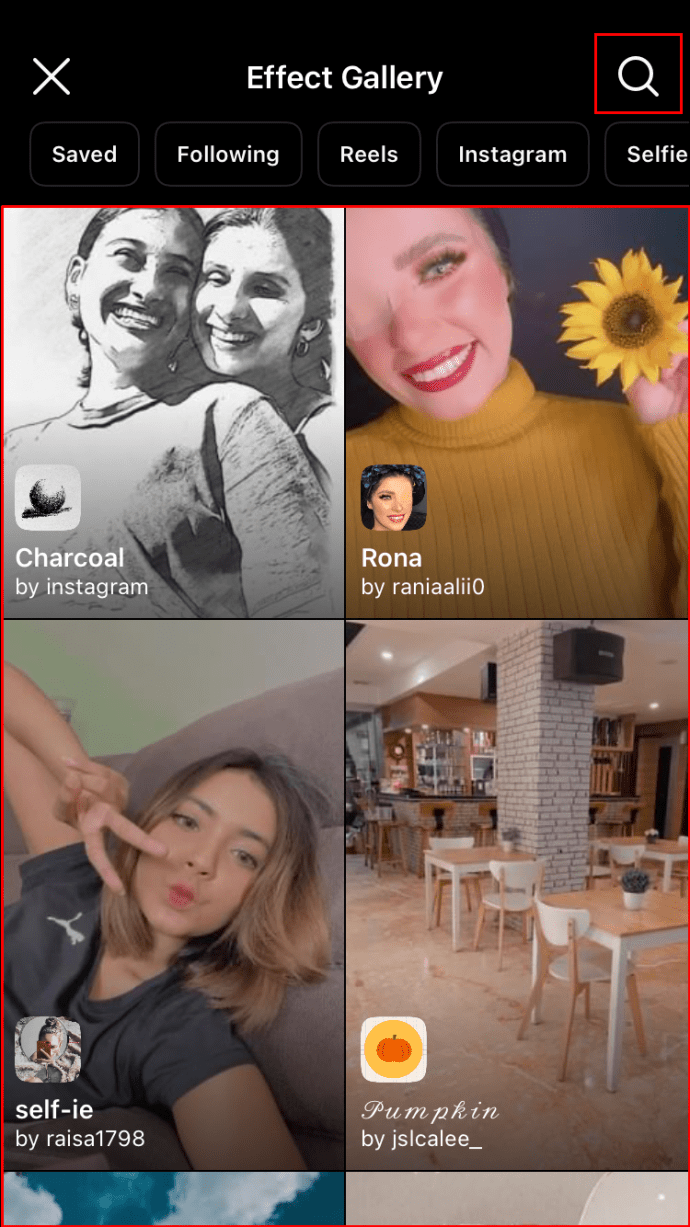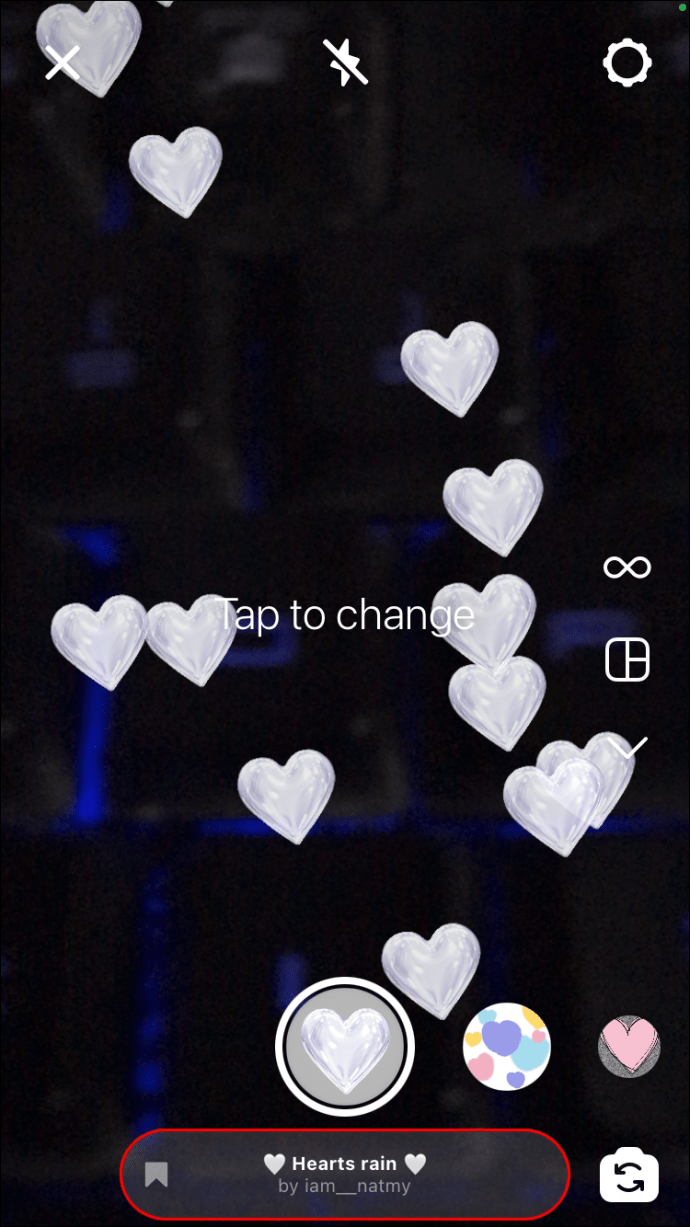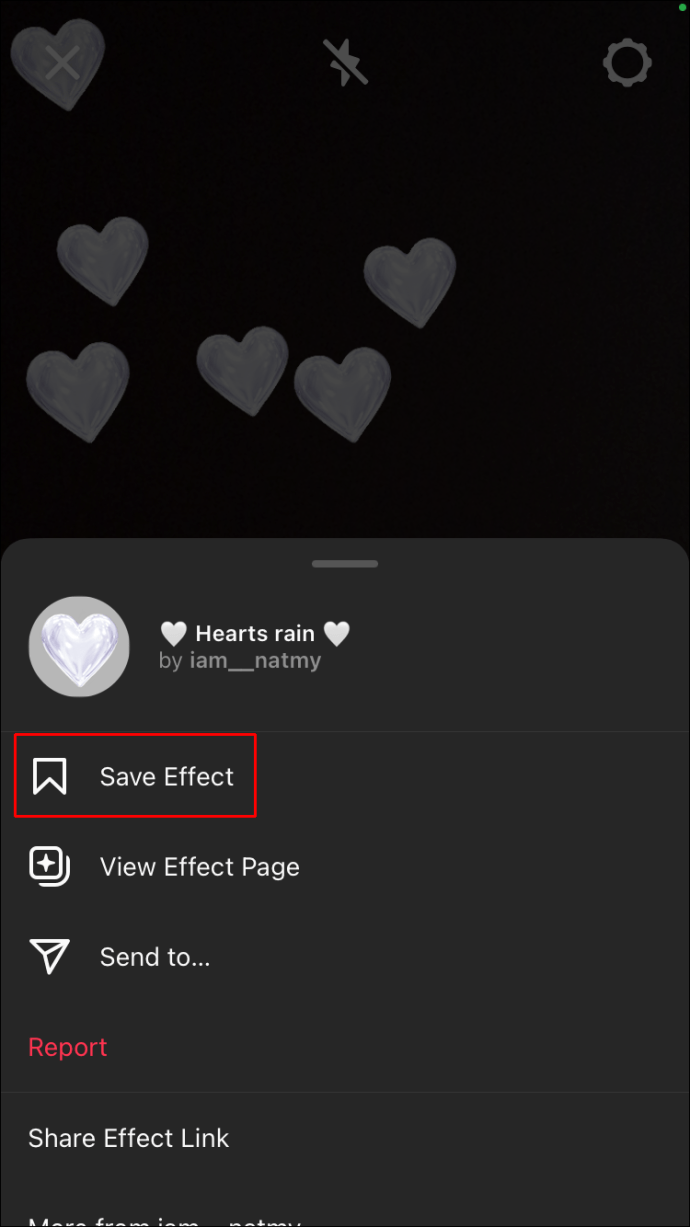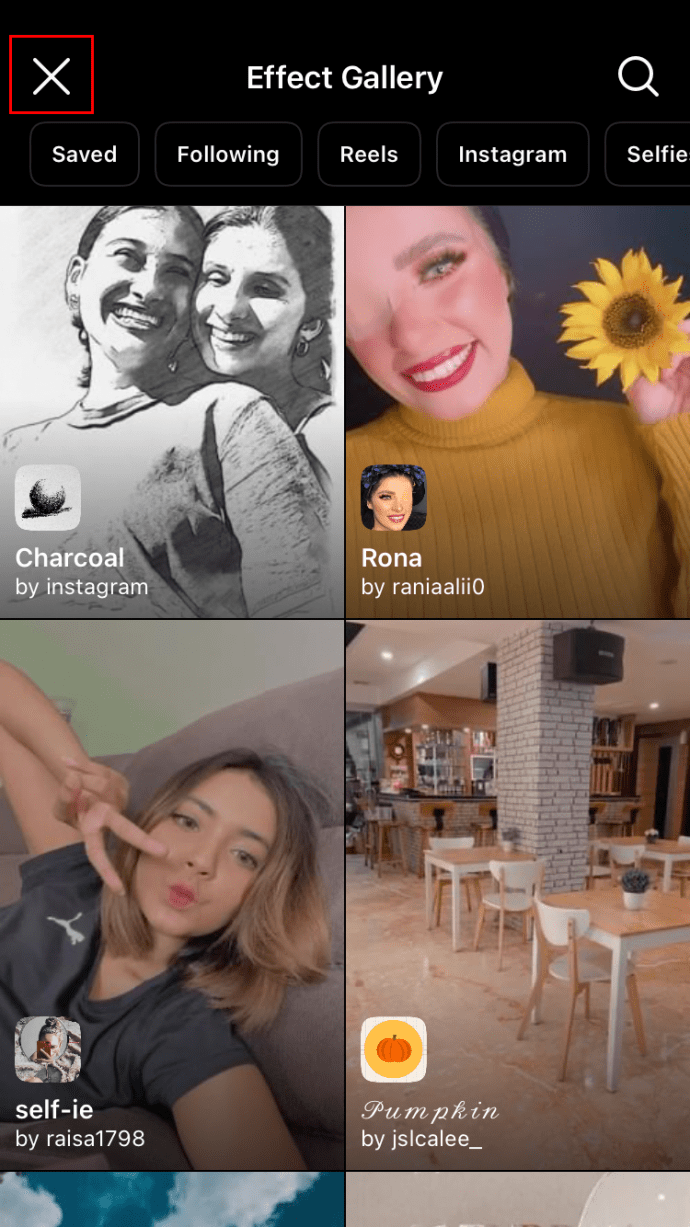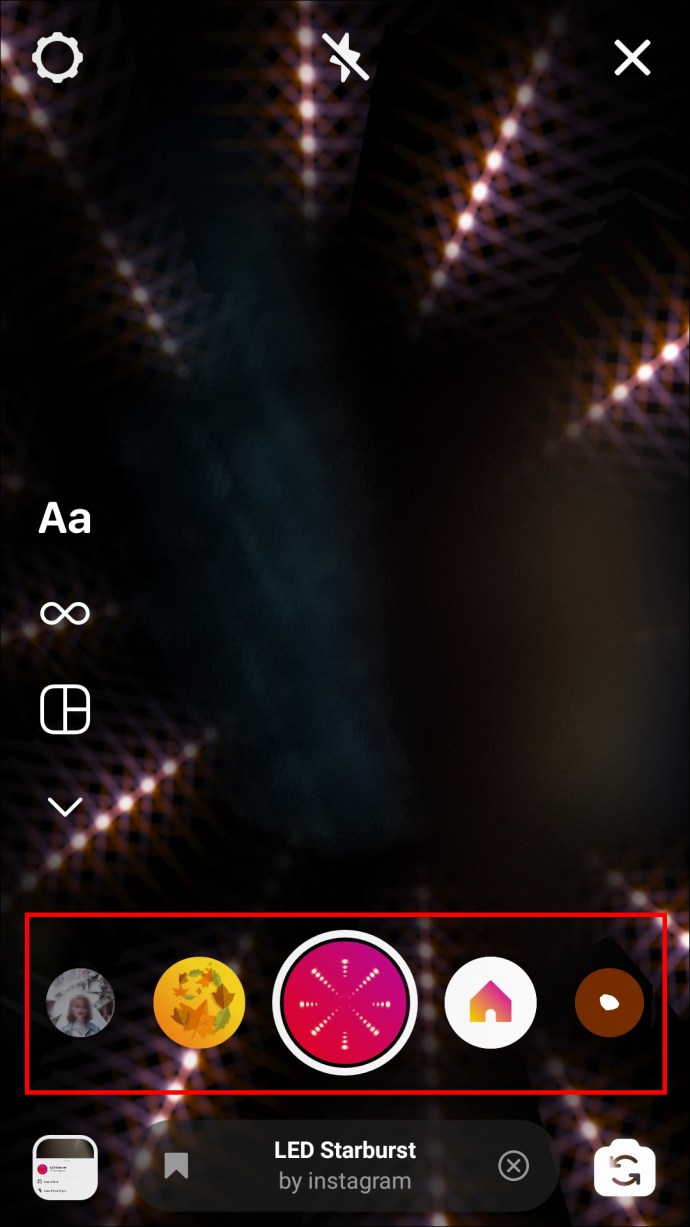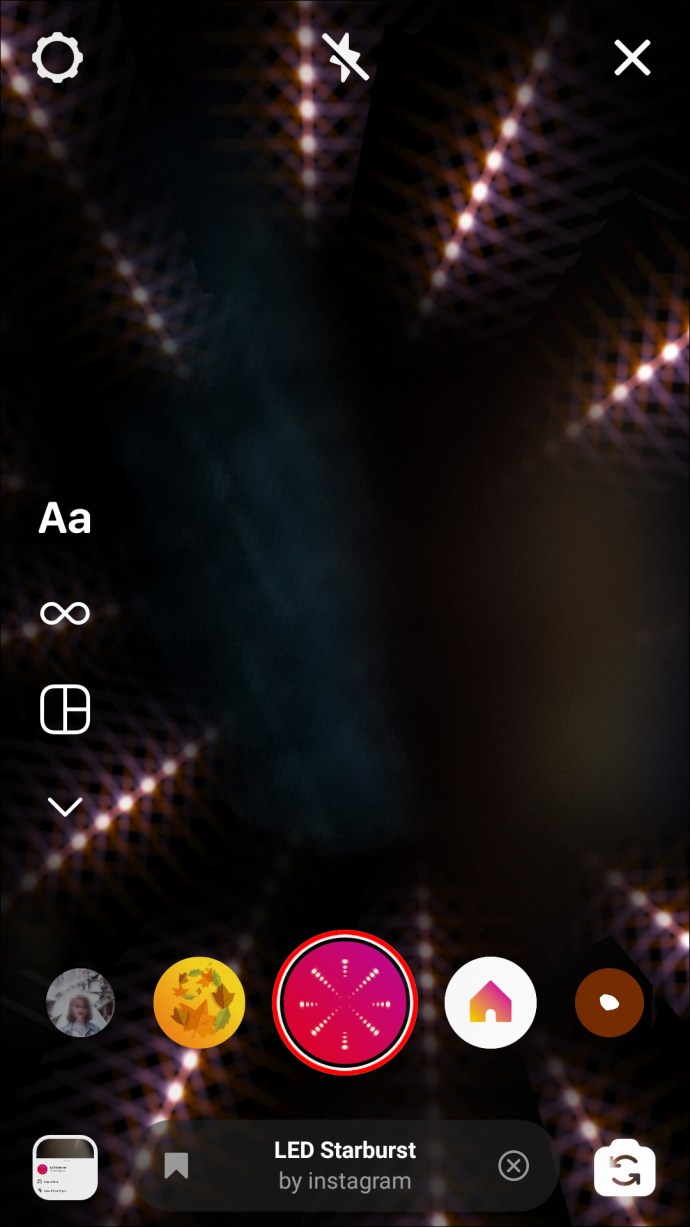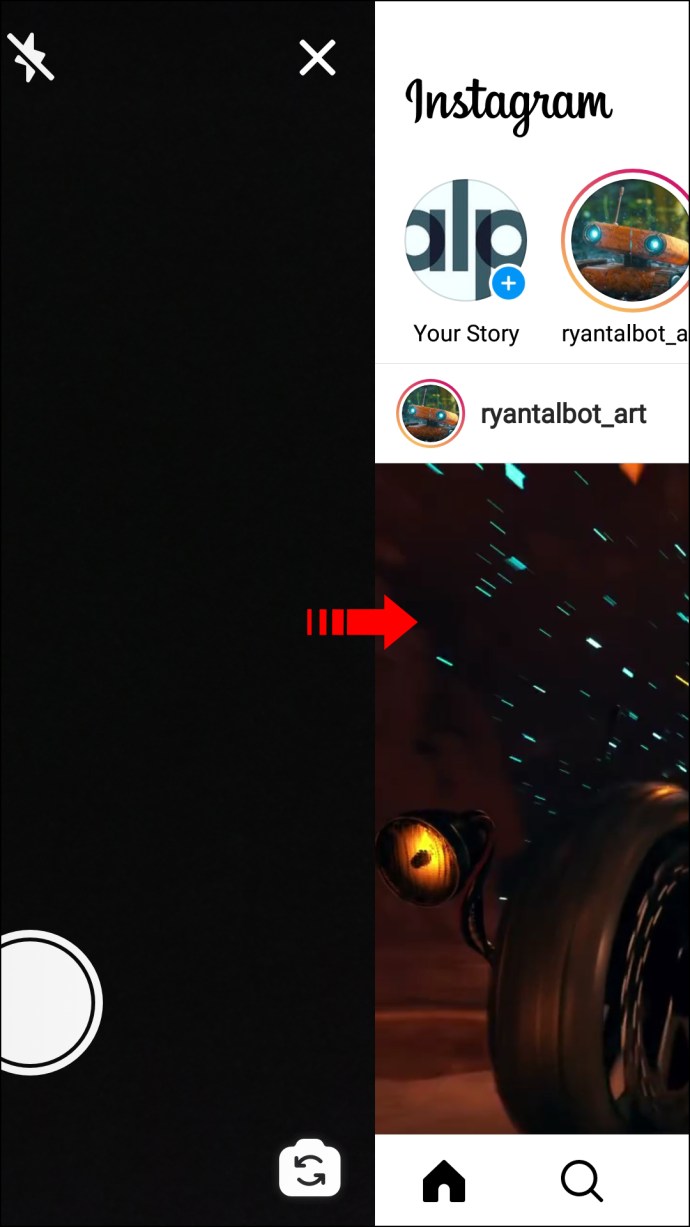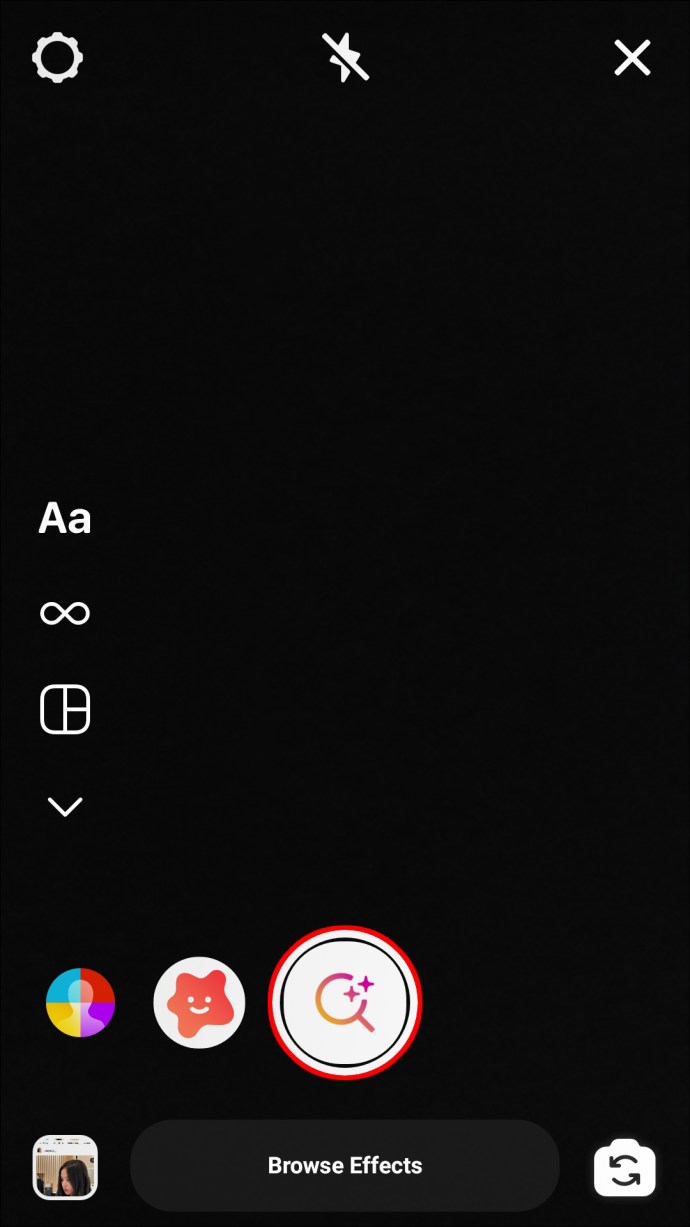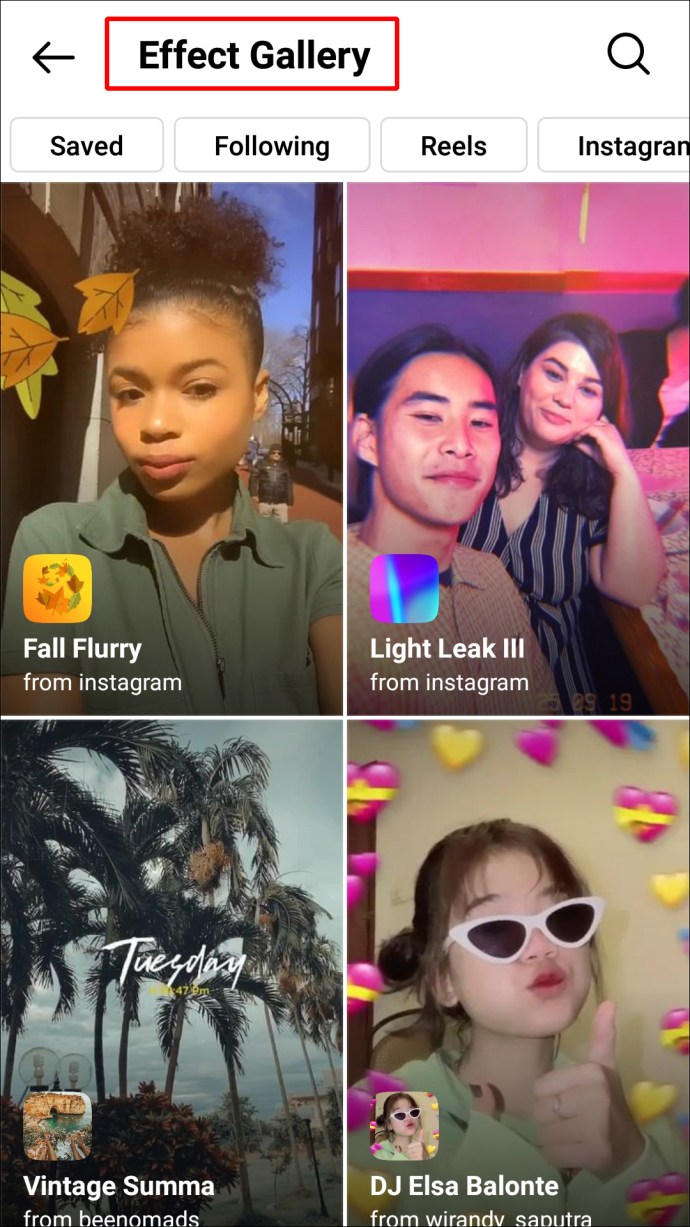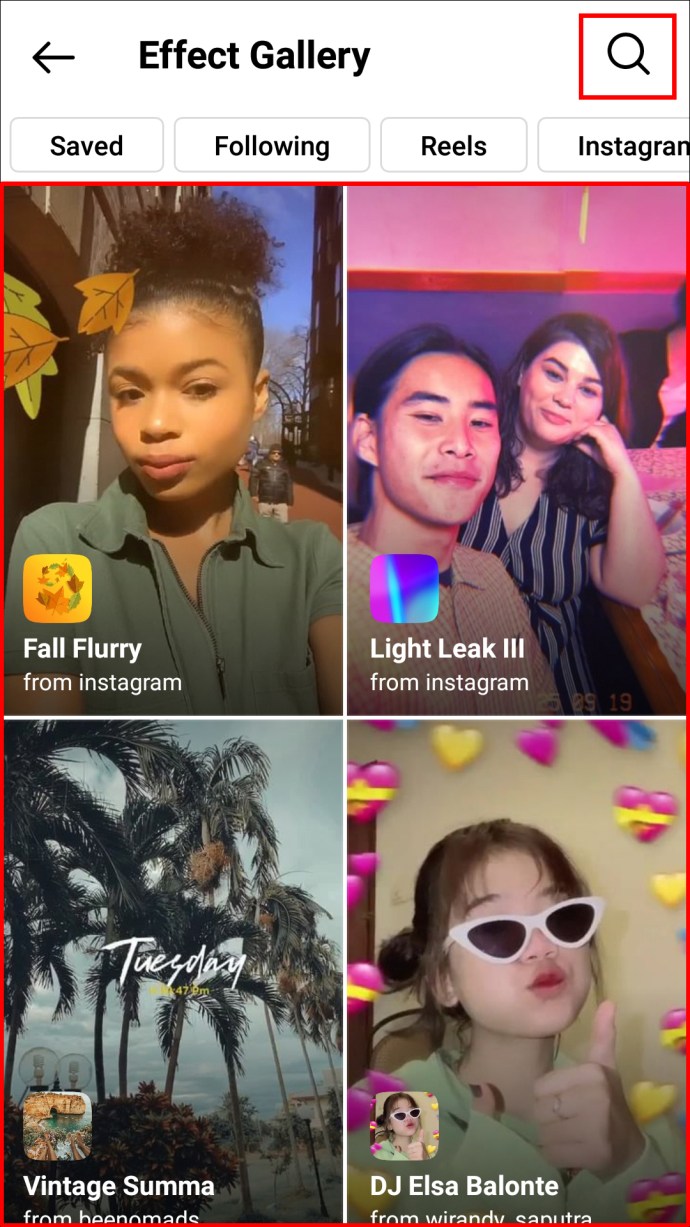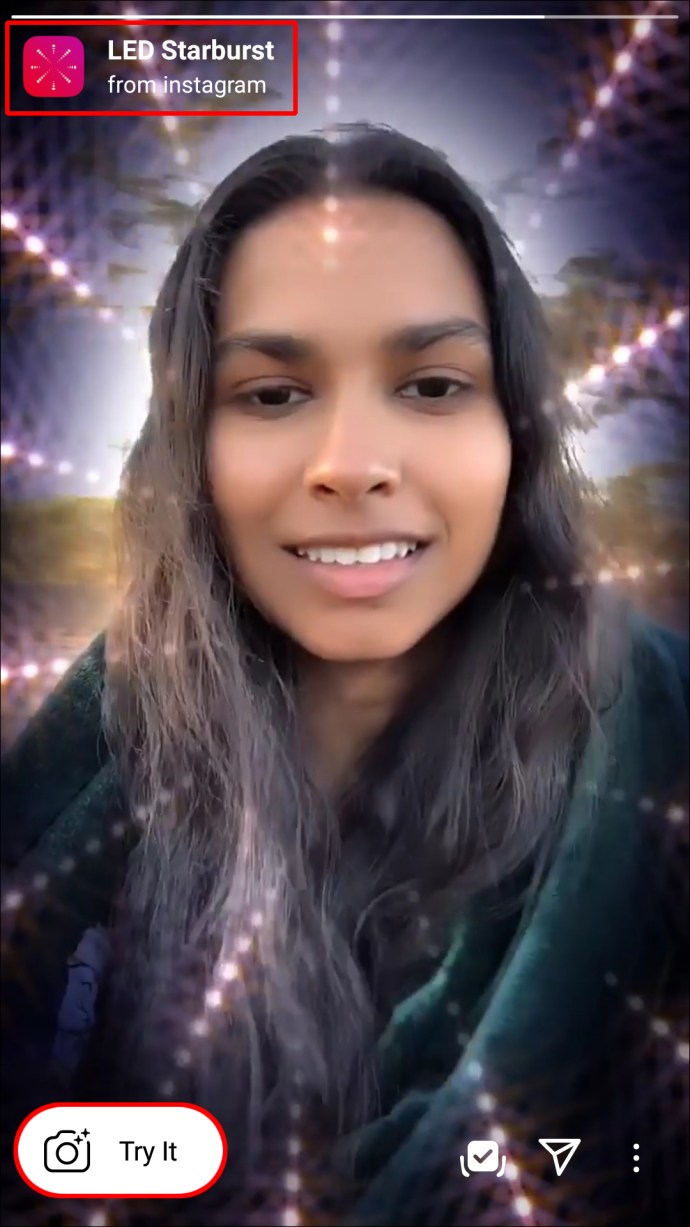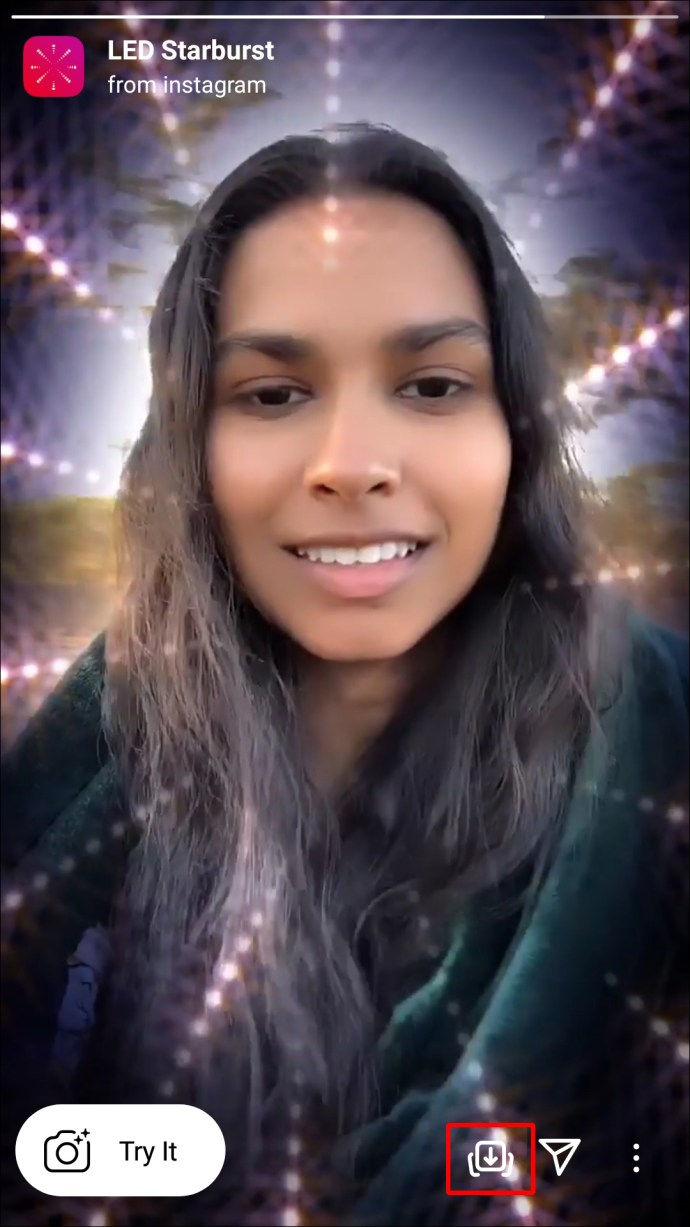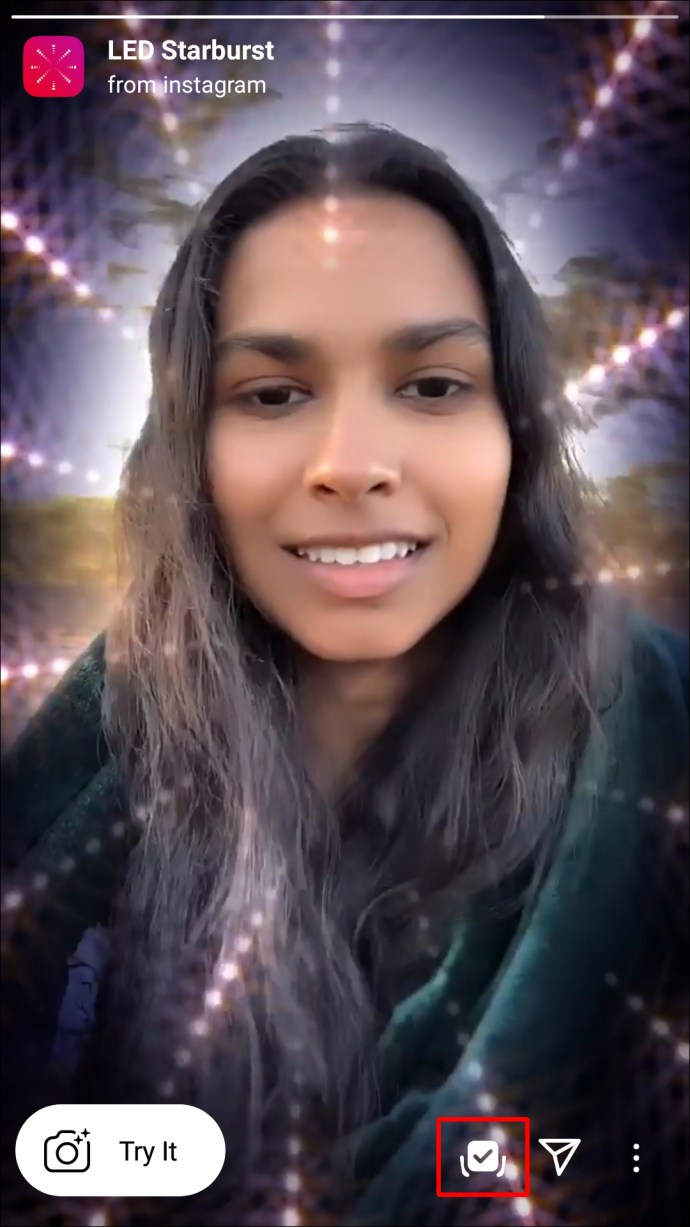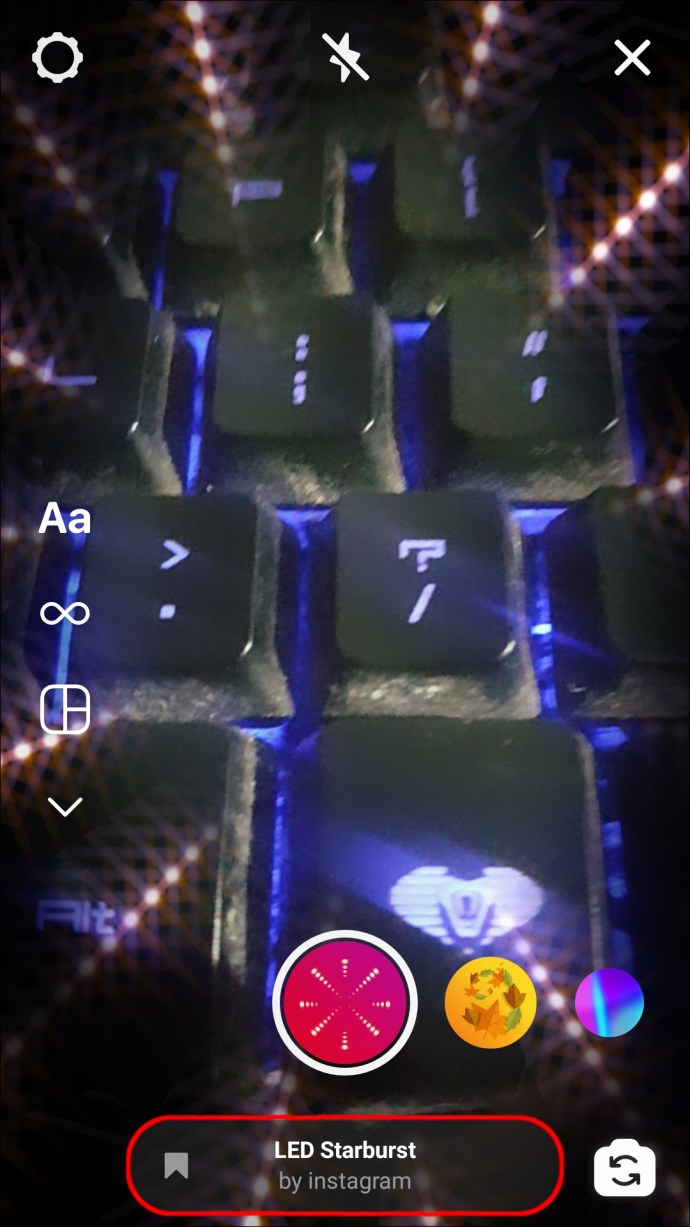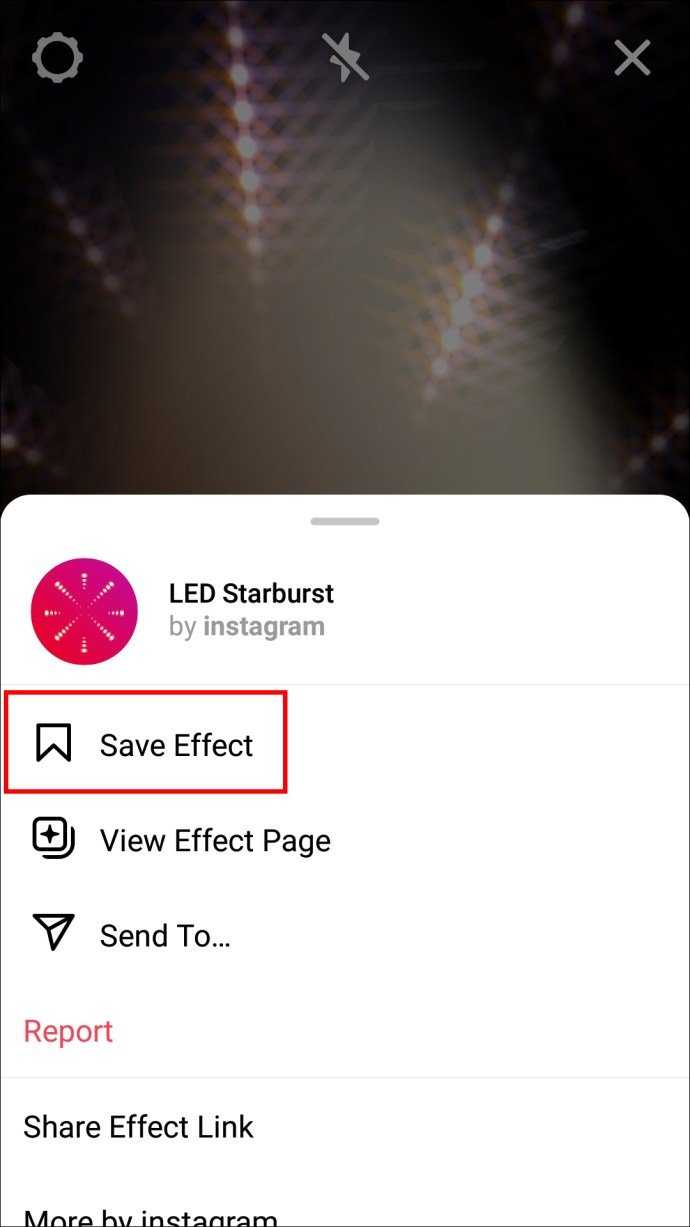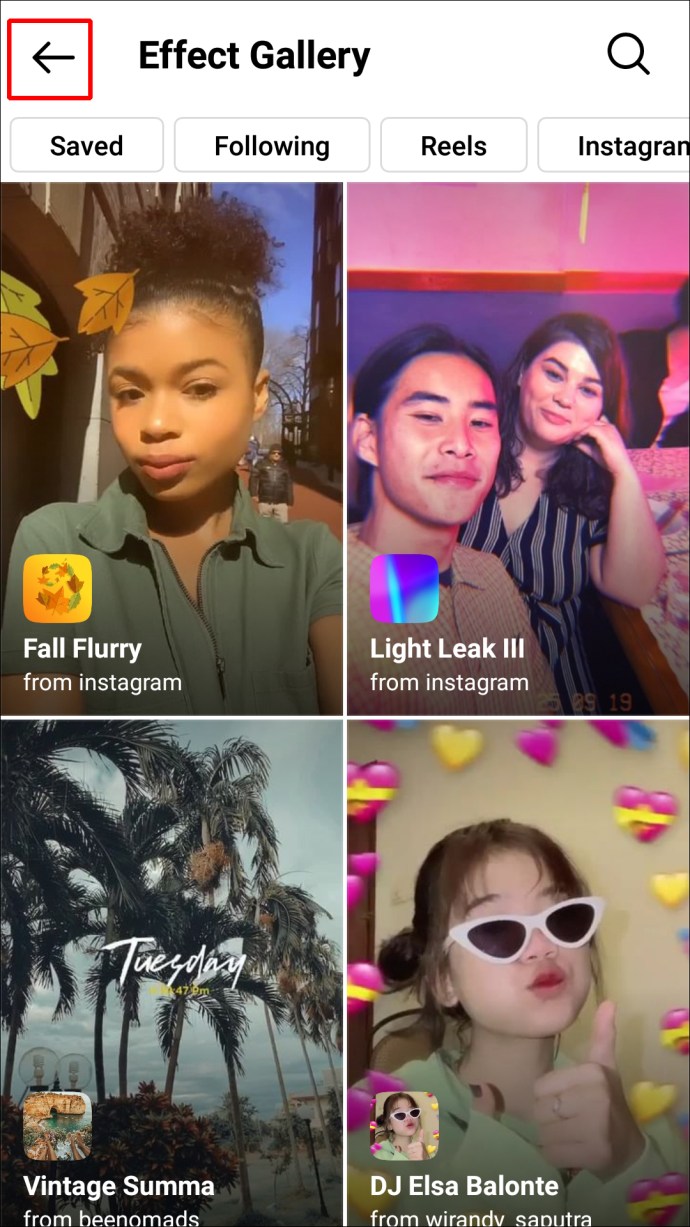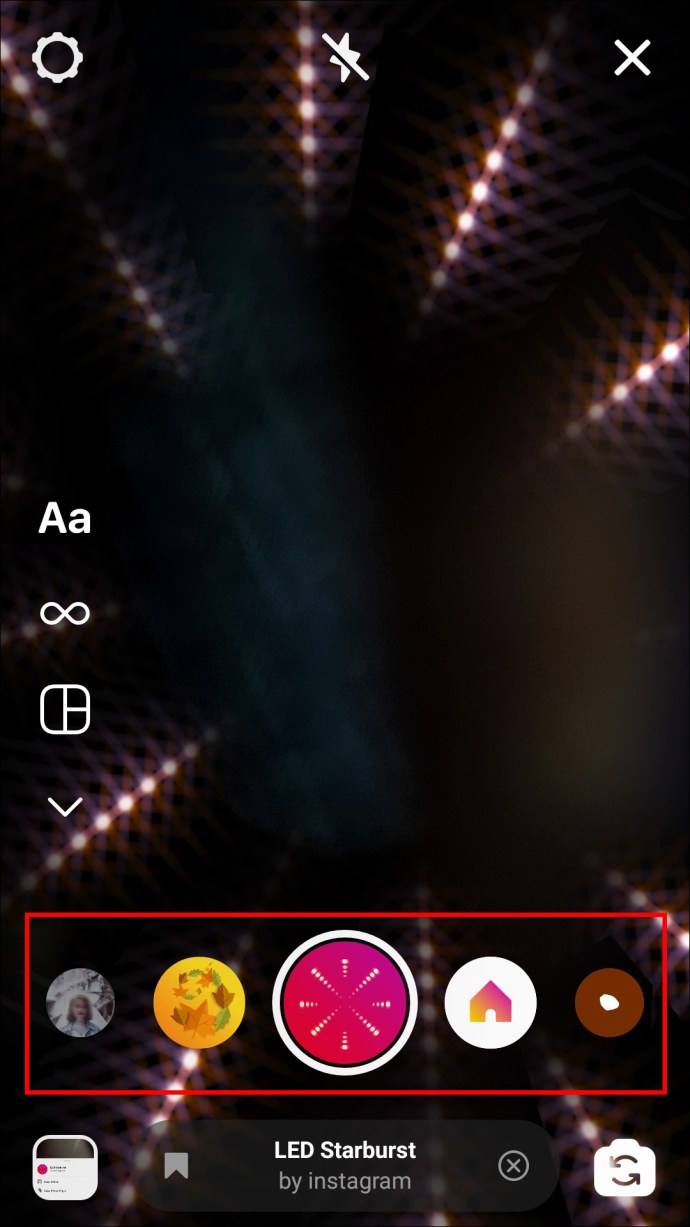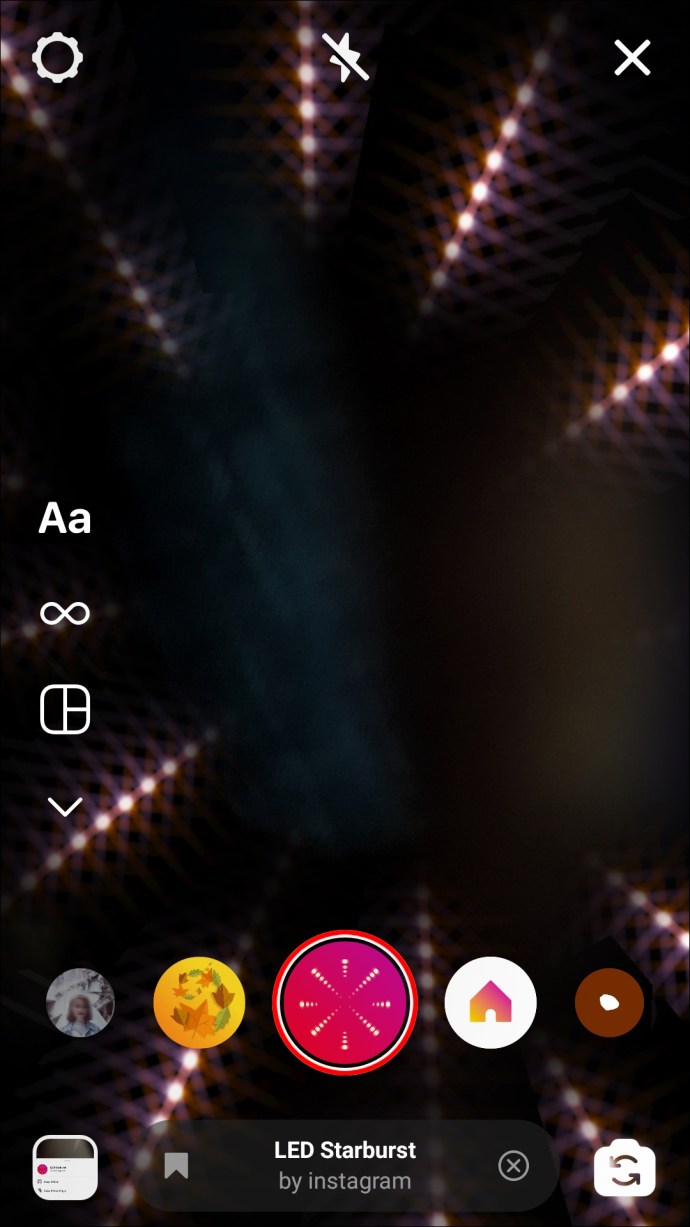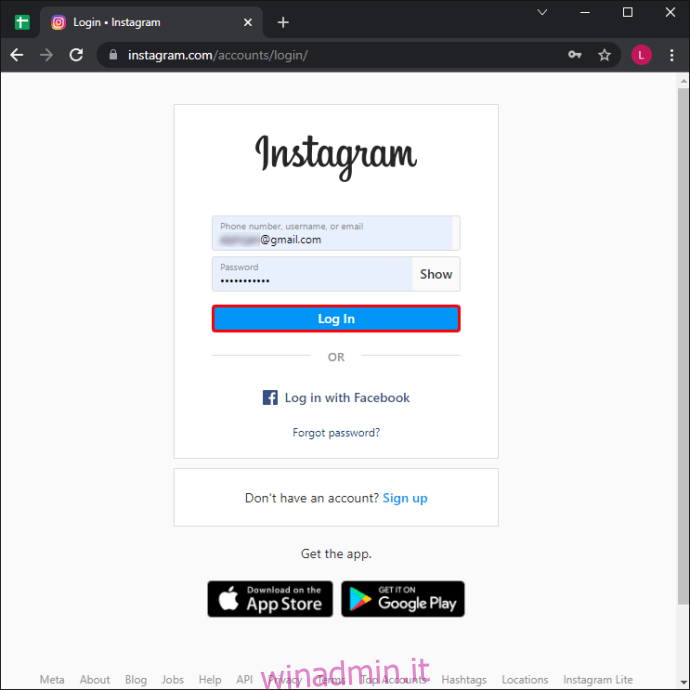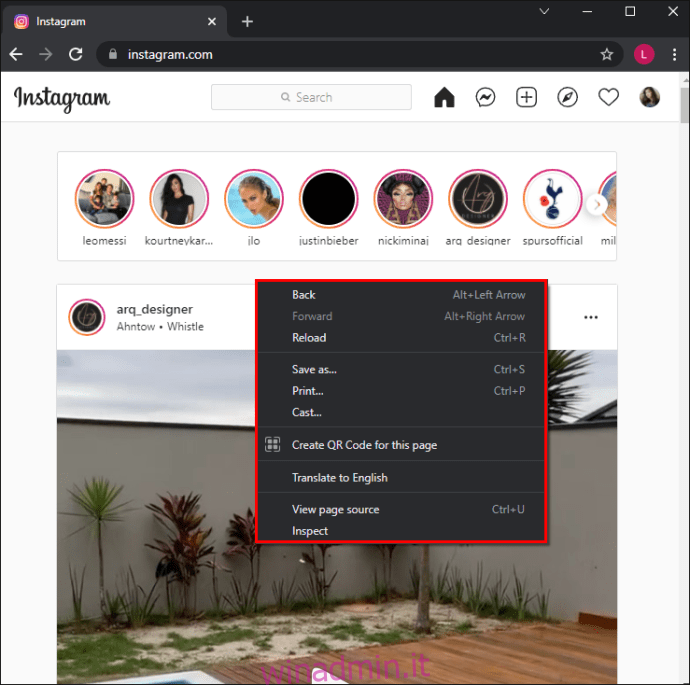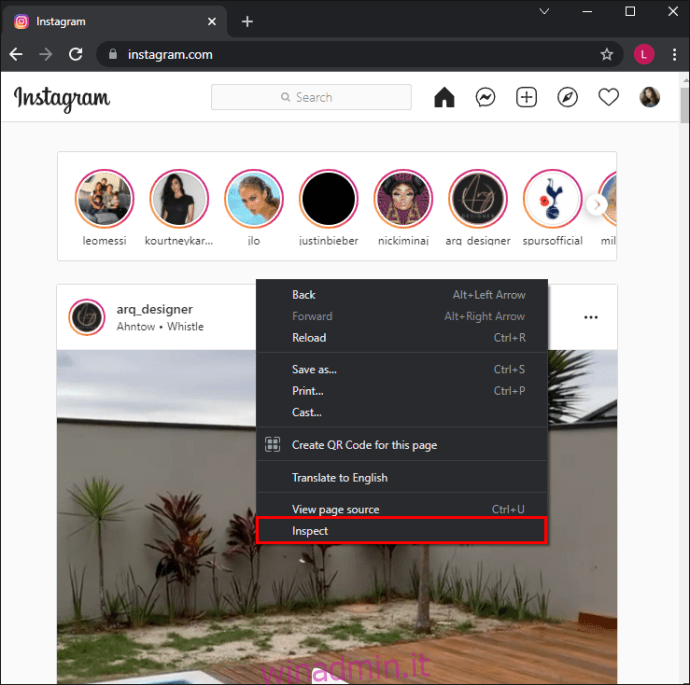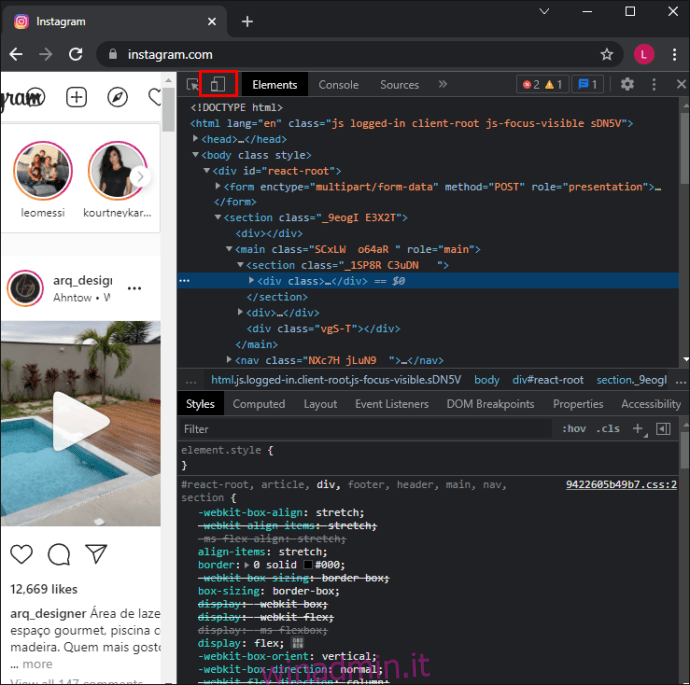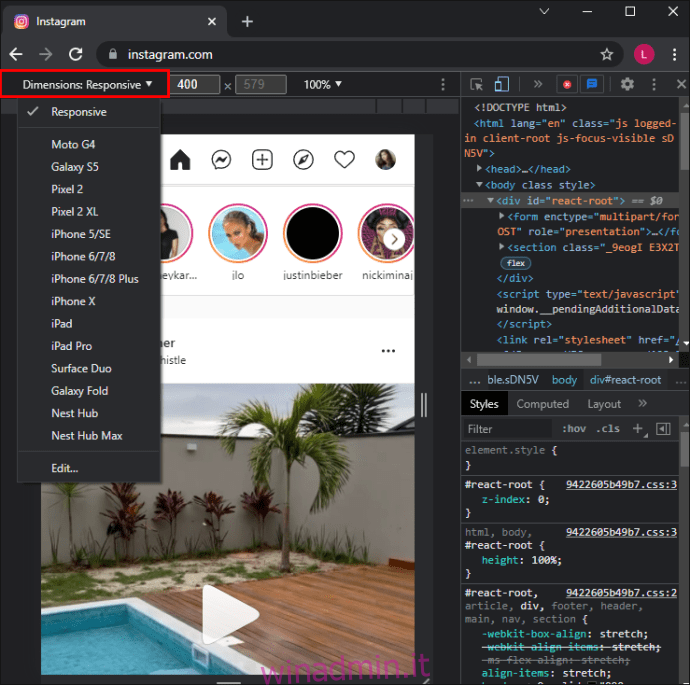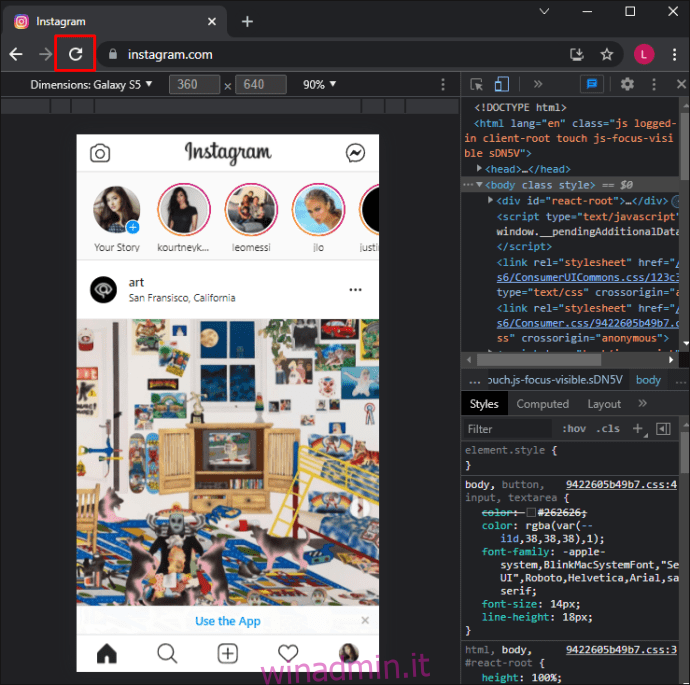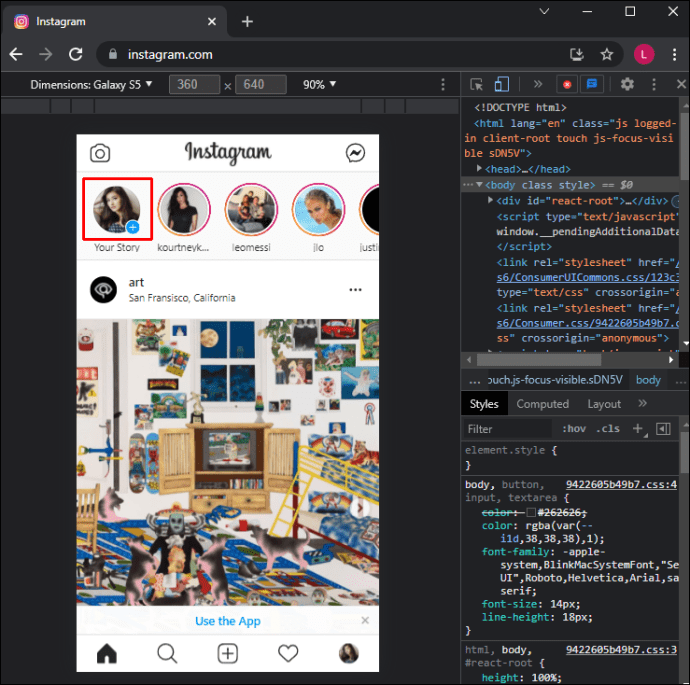Sono finiti i giorni in cui Instagram offriva solo poche opzioni di filtro per le foto. Ora troverai numerosi modi per migliorare le tue storie di Instagram. Per utilizzare i filtri esistenti, devi solo scegliere tra le opzioni della fotocamera precaricate. E anche trovare nuovi filtri da salvare sulla tua fotocamera è relativamente semplice.

In questo articolo spiegheremo come trovare, salvare, quindi aggiungere un nuovo filtro alle tue storie di Instagram tramite dispositivo mobile e desktop.
Come aggiungere filtri alle storie di Instagram su un iPhone
Ecco come cercare i filtri da aggiungere alle tue storie IG:
Accedi al tuo account Instagram, quindi scorri verso sinistra sul feed delle notizie per accedere alla tua fotocamera.
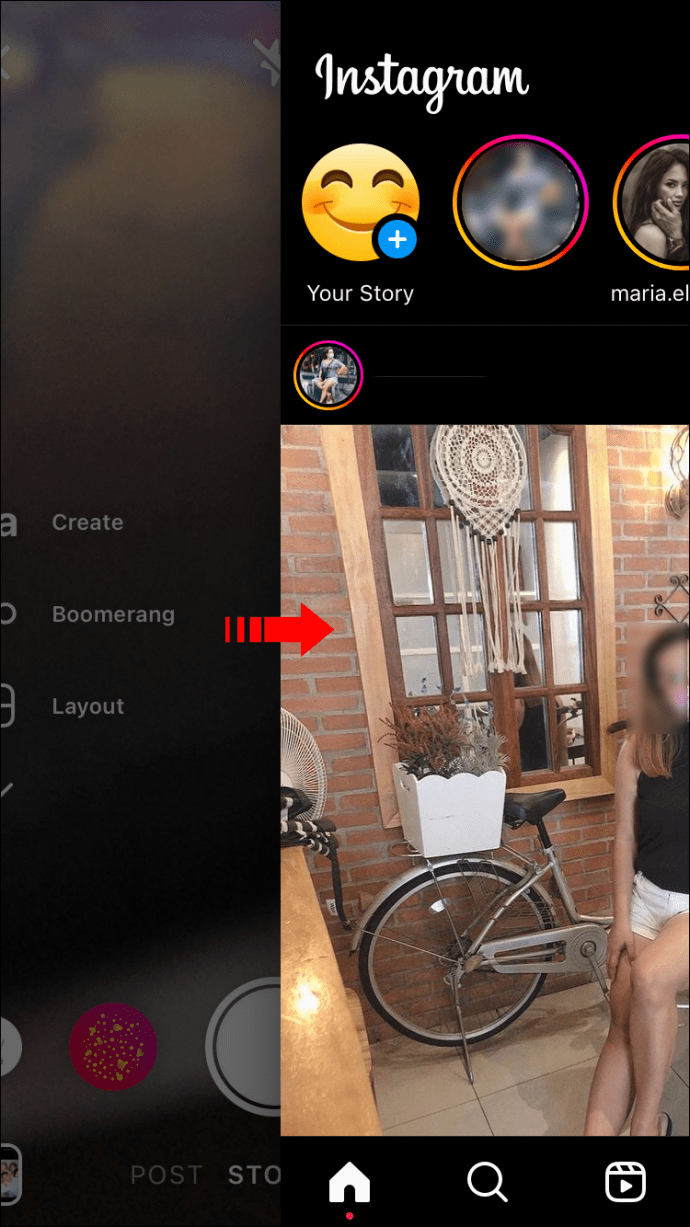 Sulla barra dei menu dello schermo della fotocamera, scorri verso sinistra finché non vedi l’opzione “Sfoglia effetti” rappresentata da una lente d’ingrandimento.
Sulla barra dei menu dello schermo della fotocamera, scorri verso sinistra finché non vedi l’opzione “Sfoglia effetti” rappresentata da una lente d’ingrandimento.
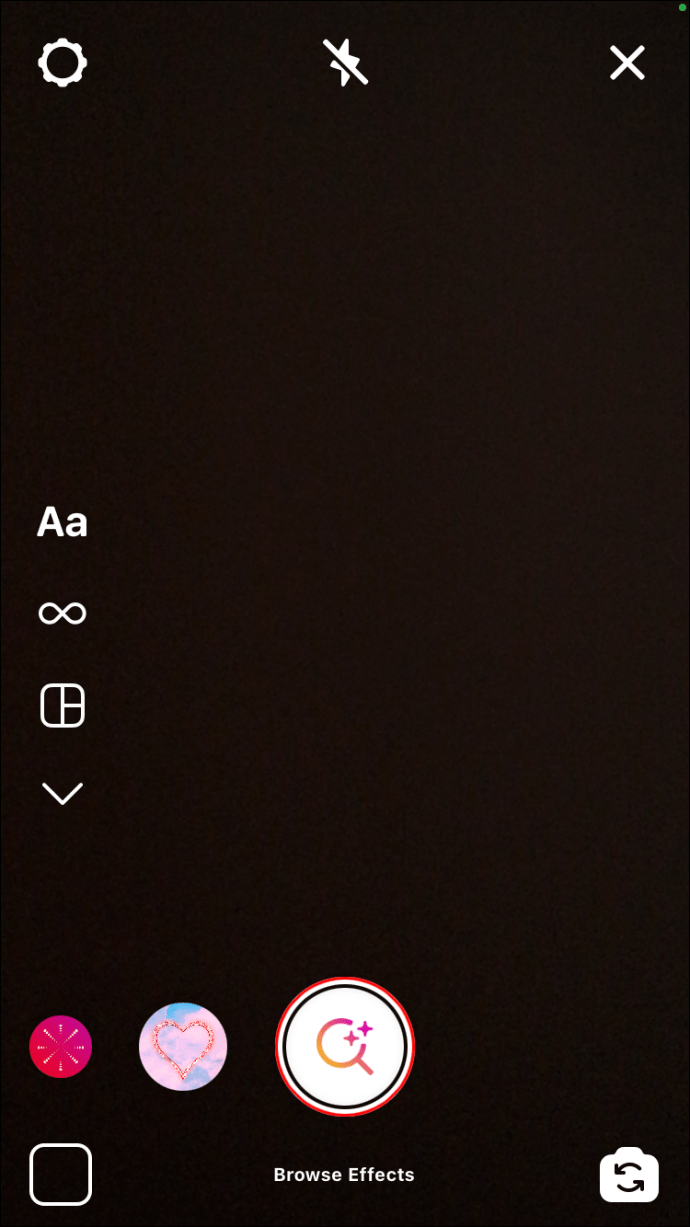 Selezionalo per accedere alla “Galleria degli effetti”.
Selezionalo per accedere alla “Galleria degli effetti”.
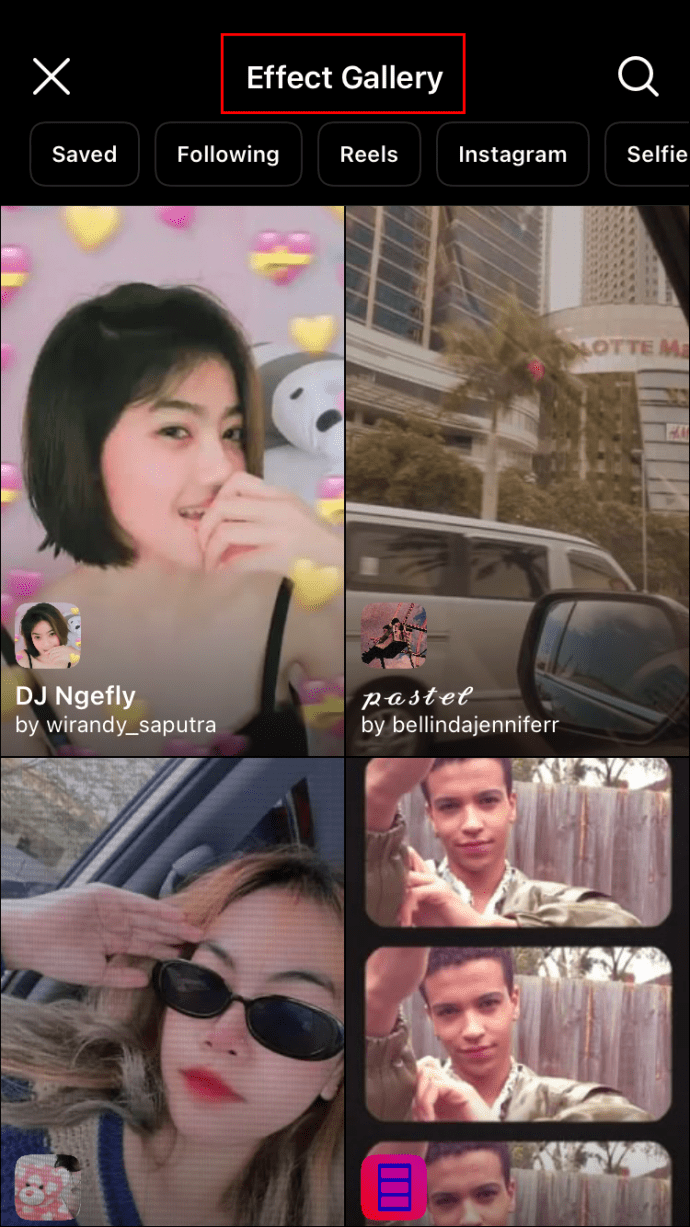 Seleziona un filtro tra quelli popolari sulla home page o guarda e seleziona le categorie in alto. Oppure puoi toccare la lente d’ingrandimento in alto a destra per cercare i filtri.
Seleziona un filtro tra quelli popolari sulla home page o guarda e seleziona le categorie in alto. Oppure puoi toccare la lente d’ingrandimento in alto a destra per cercare i filtri.
Per salvare il filtro sul tuo iPhone:
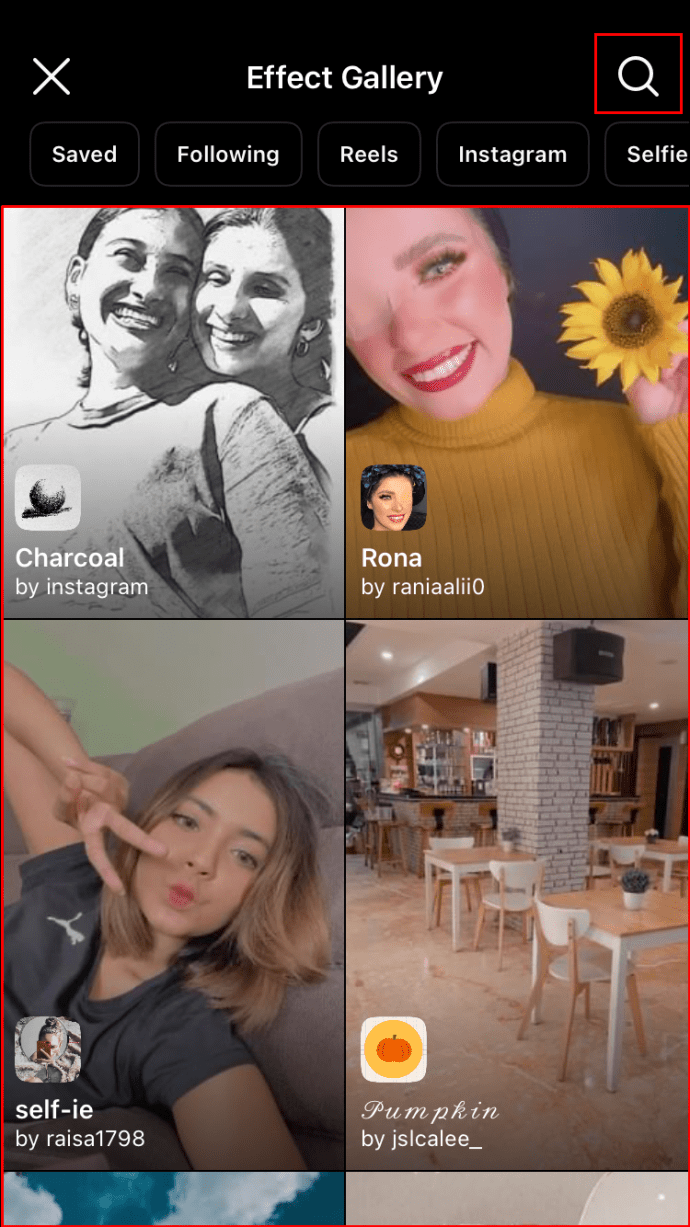 In “Galleria effetti”, seleziona il filtro che desideri provare, quindi attendi l’avvio della pagina di anteprima.
In “Galleria effetti”, seleziona il filtro che desideri provare, quindi attendi l’avvio della pagina di anteprima.
 Tocca l’icona di download in basso a destra per salvare il filtro sulla tua fotocamera.
L’icona della freccia verrà visualizzata come segno di spunta una volta salvato il filtro.
In alto a destra della schermata di anteprima del filtro, tocca la “X” o torna alla “Galleria degli effetti” scorrendo verso il basso.
Tocca l’icona di download in basso a destra per salvare il filtro sulla tua fotocamera.
L’icona della freccia verrà visualizzata come segno di spunta una volta salvato il filtro.
In alto a destra della schermata di anteprima del filtro, tocca la “X” o torna alla “Galleria degli effetti” scorrendo verso il basso.
 Durante l’anteprima, nella parte inferiore dello schermo, tocca il nome del filtro per visualizzare l’opzione “Salva effetto”.
Durante l’anteprima, nella parte inferiore dello schermo, tocca il nome del filtro per visualizzare l’opzione “Salva effetto”.
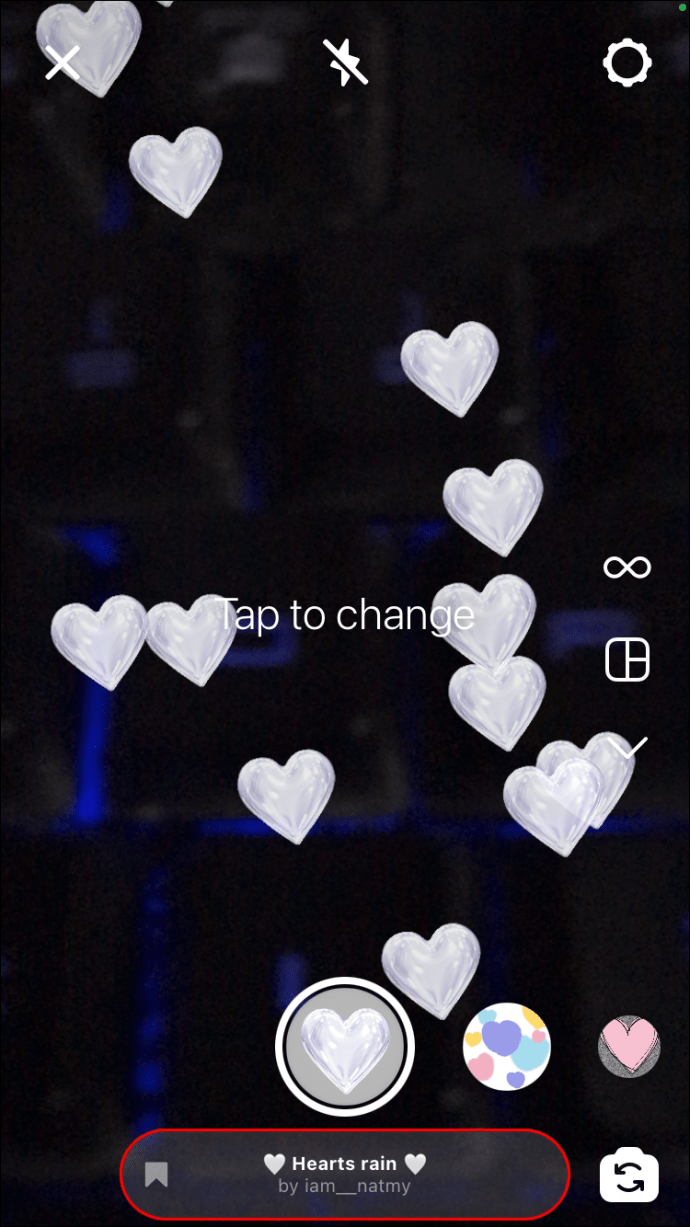 Toccalo per salvare il filtro sulla tua fotocamera.
Toccalo per salvare il filtro sulla tua fotocamera.
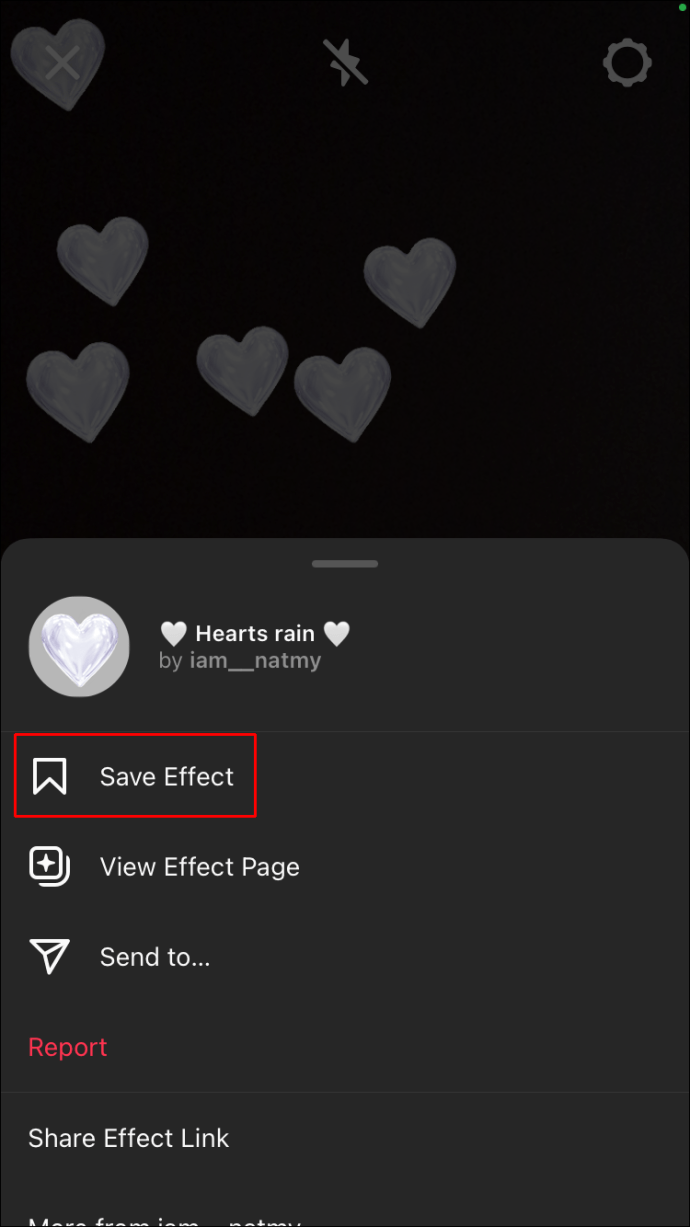 Premi la “X” in alto a sinistra per uscire dalla “Galleria degli effetti”.
Premi la “X” in alto a sinistra per uscire dalla “Galleria degli effetti”.
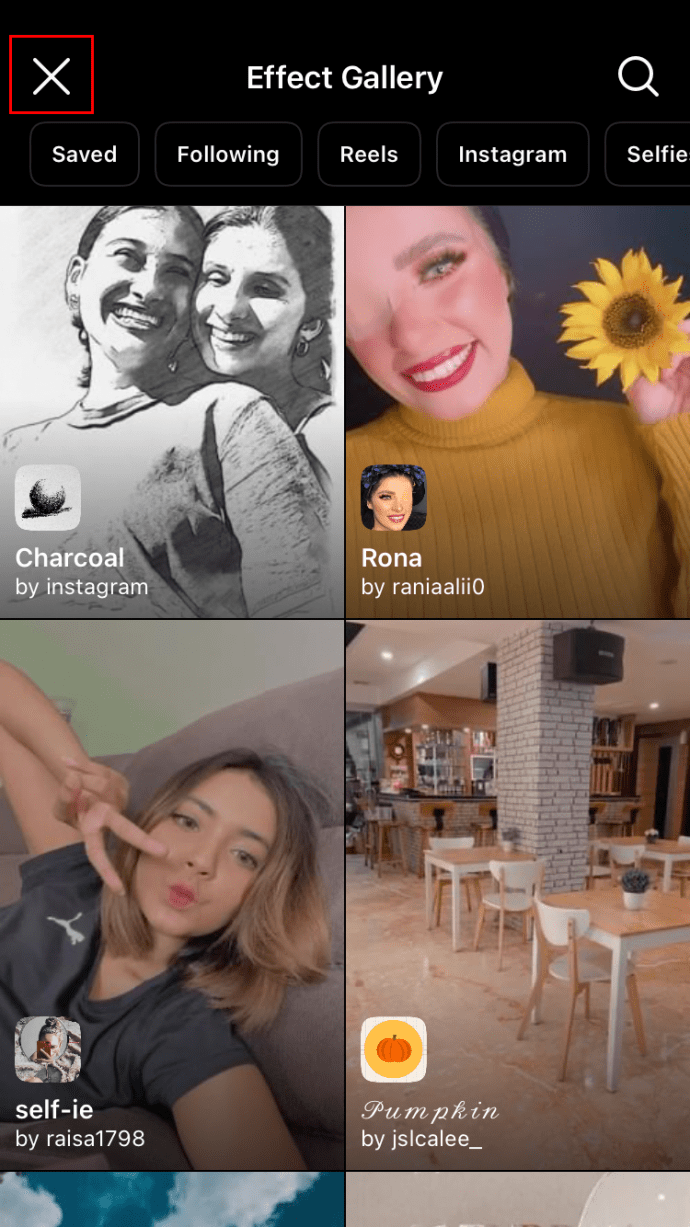
Ora puoi accedere al filtro dal menu.
Per aggiungere il filtro alla tua storia IG:
In basso a destra della fotocamera, tocca l’icona della faccina per accedere al filtro salvato.
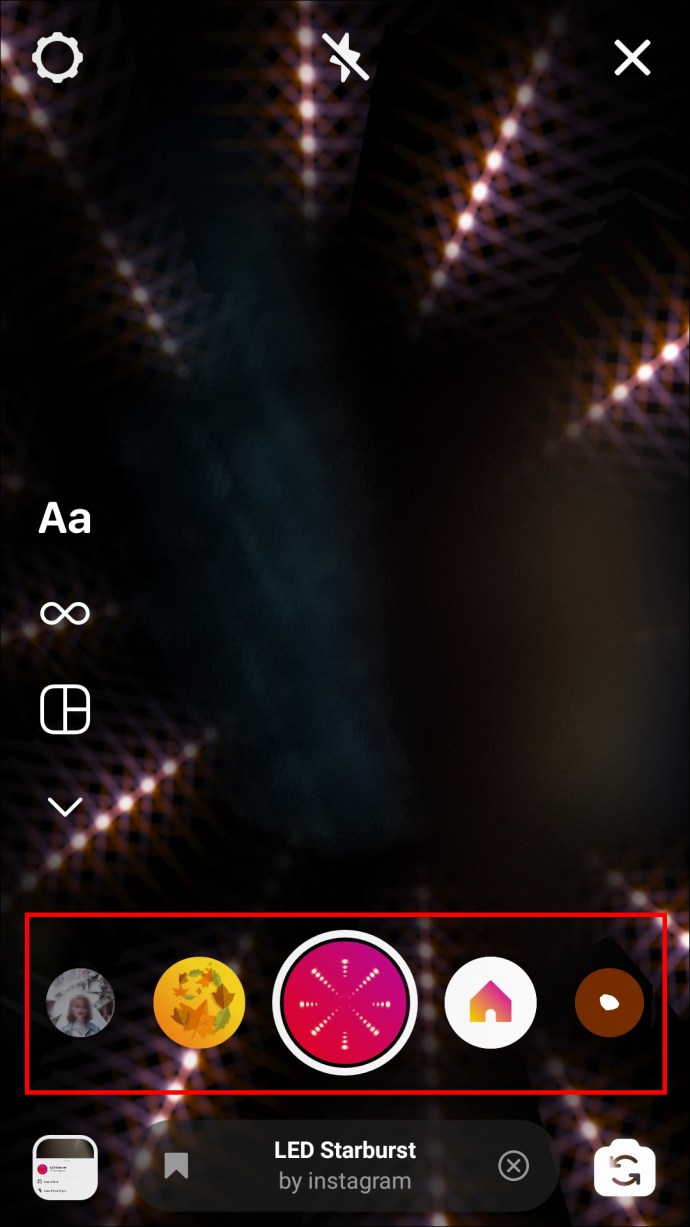 Seleziona il filtro, quindi tocca o premi a lungo il pulsante del cerchio bianco per scattare una foto o un video. Questo scatterà la foto o il video con il filtro attivato. In alternativa, tocca l’icona “Rullino fotografico” in basso a sinistra per scegliere un’immagine o un video esistente.
Seleziona il filtro, quindi tocca o premi a lungo il pulsante del cerchio bianco per scattare una foto o un video. Questo scatterà la foto o il video con il filtro attivato. In alternativa, tocca l’icona “Rullino fotografico” in basso a sinistra per scegliere un’immagine o un video esistente.
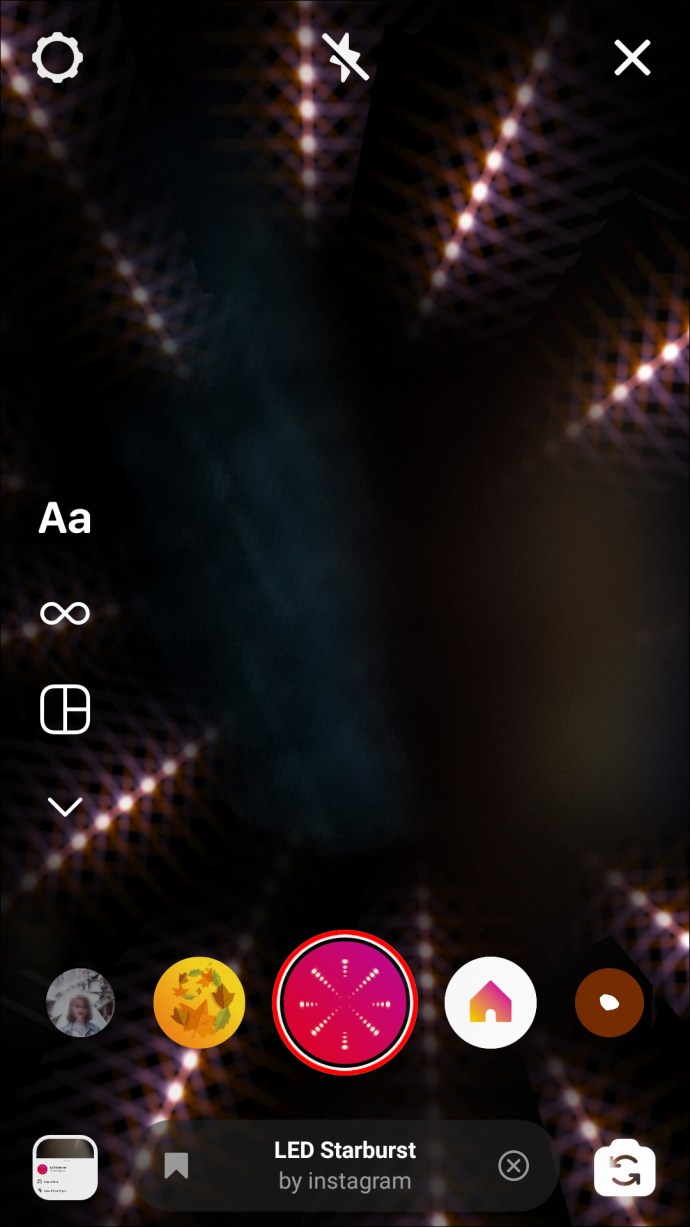 In basso a sinistra, tocca “La tua storia”.
In basso a sinistra, tocca “La tua storia”.

L’immagine o il video filtrati verranno aggiunti alla tua storia quotidiana.
Come aggiungere filtri alle storie di Instagram su un dispositivo Android
Per cercare filtri da aggiungere alla tua storia IG, segui questi passaggi:
Avvia IG, quindi accedi alla telecamera scorrendo a sinistra sul feed delle notizie.
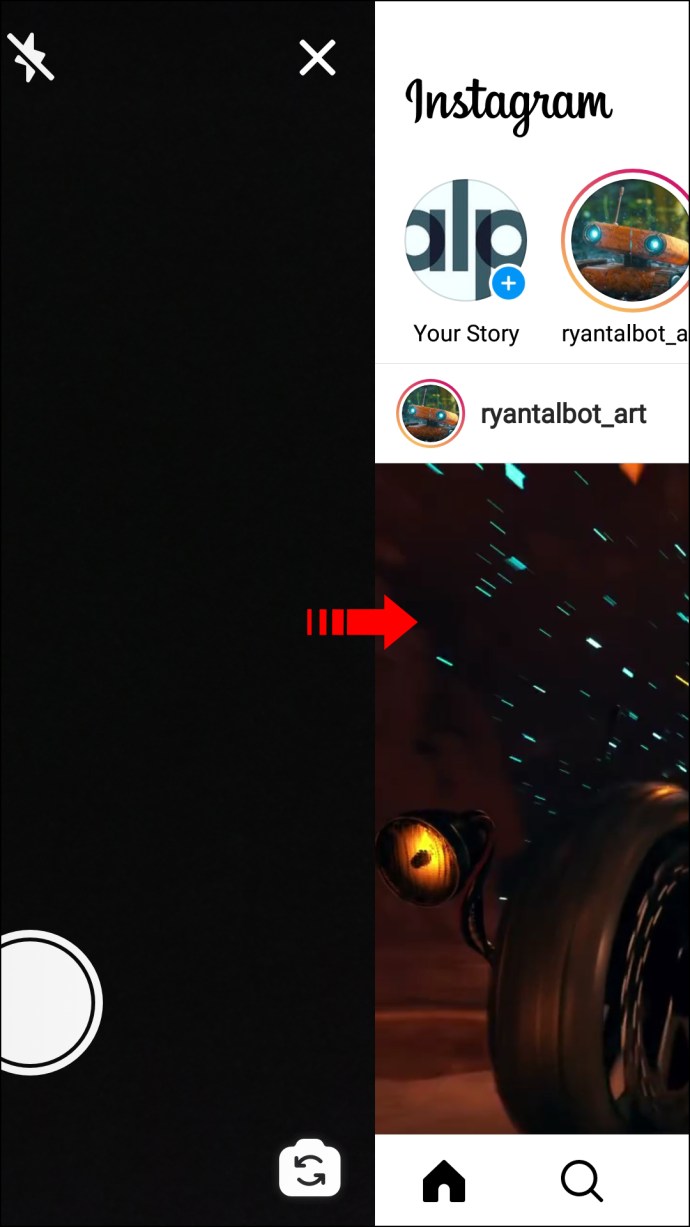 Tramite la barra dei menu dello schermo della fotocamera, scorri verso sinistra per accedere all’opzione “Sfoglia effetti”.
Tramite la barra dei menu dello schermo della fotocamera, scorri verso sinistra per accedere all’opzione “Sfoglia effetti”.
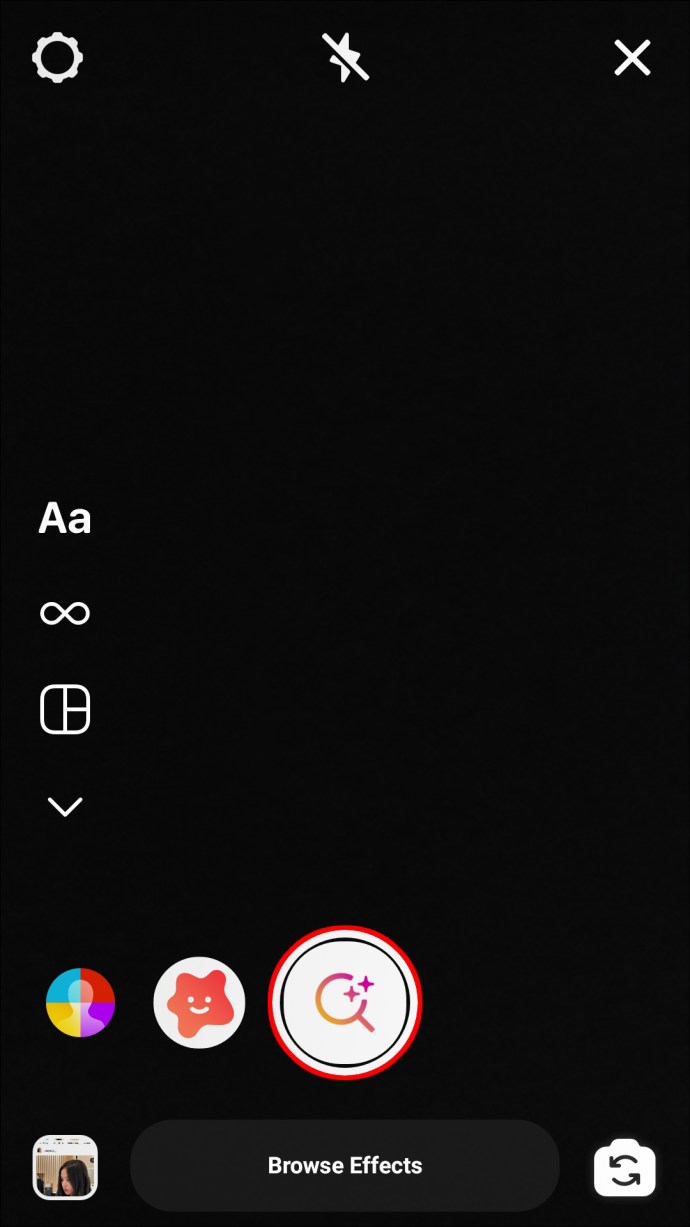 Toccalo per accedere alla “Galleria degli effetti”.
Toccalo per accedere alla “Galleria degli effetti”.
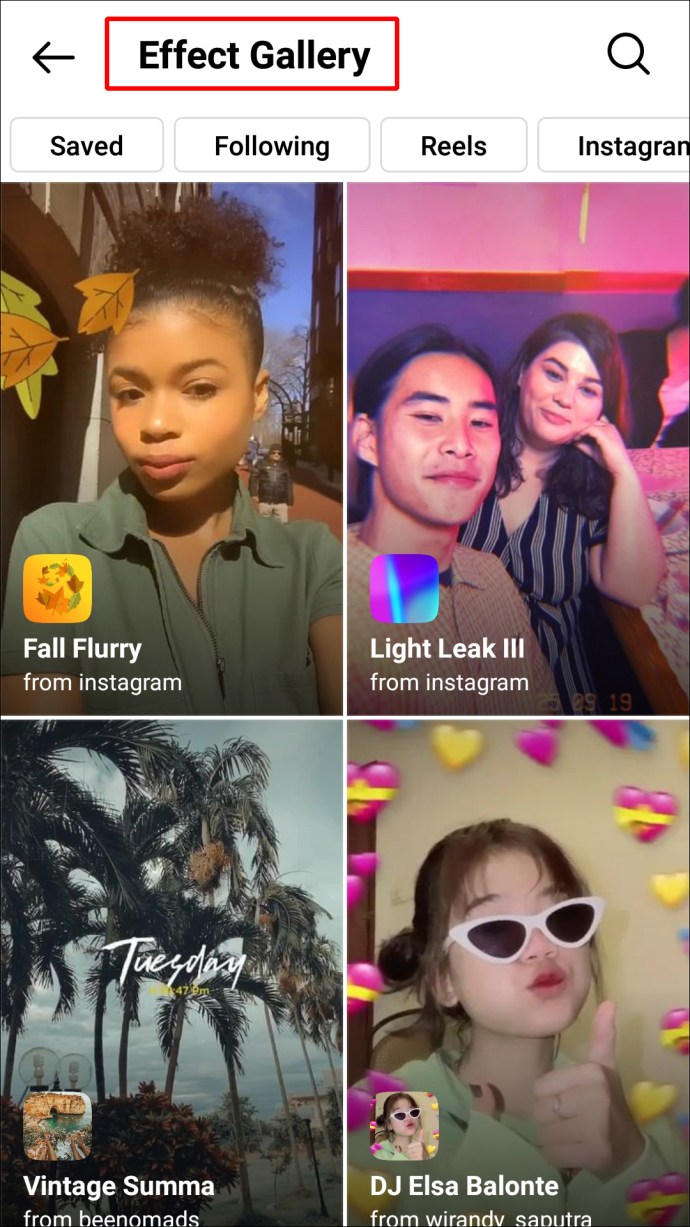 Scegli un filtro tra quelli popolari nella home page o scorri e seleziona le categorie in alto. In alternativa, usa la lente d’ingrandimento in alto a destra per cercare i filtri.
Scegli un filtro tra quelli popolari nella home page o scorri e seleziona le categorie in alto. In alternativa, usa la lente d’ingrandimento in alto a destra per cercare i filtri.
Per salvare il filtro sul tuo dispositivo Android:
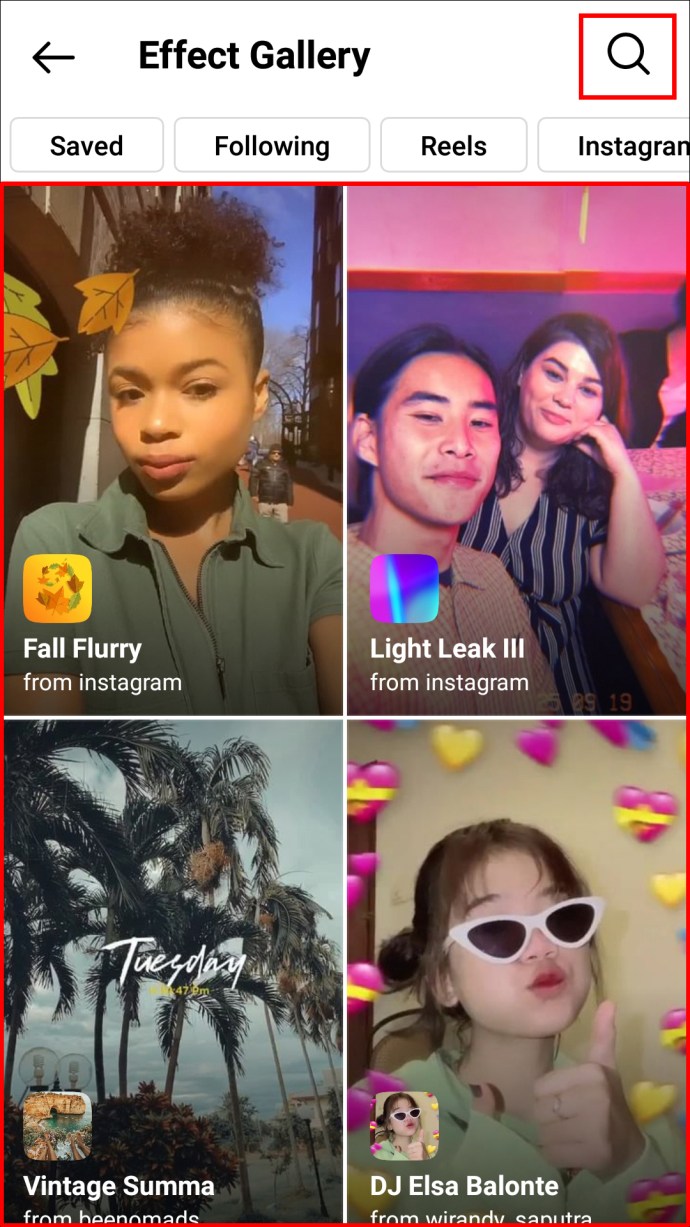 In “Galleria effetti”, scegli il filtro che vuoi provare e attendi l’anteprima.
In “Galleria effetti”, scegli il filtro che vuoi provare e attendi l’anteprima.
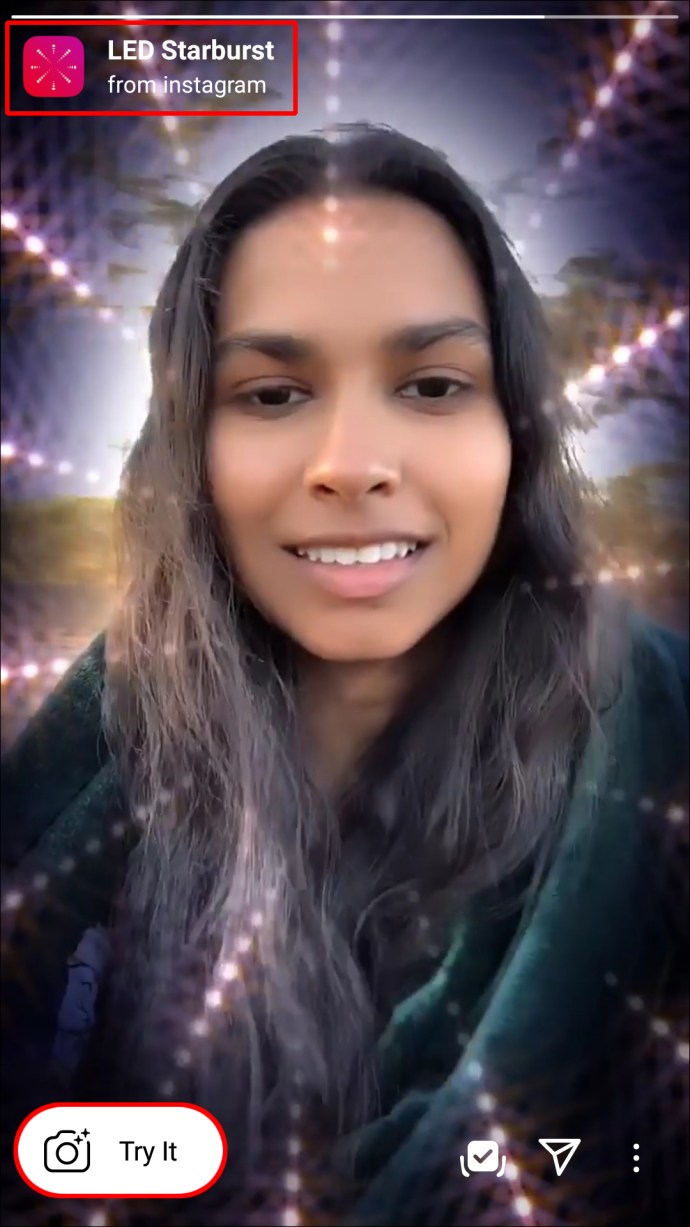 Seleziona l’icona di download in basso a destra per salvare il filtro sulla tua fotocamera.
Seleziona l’icona di download in basso a destra per salvare il filtro sulla tua fotocamera.
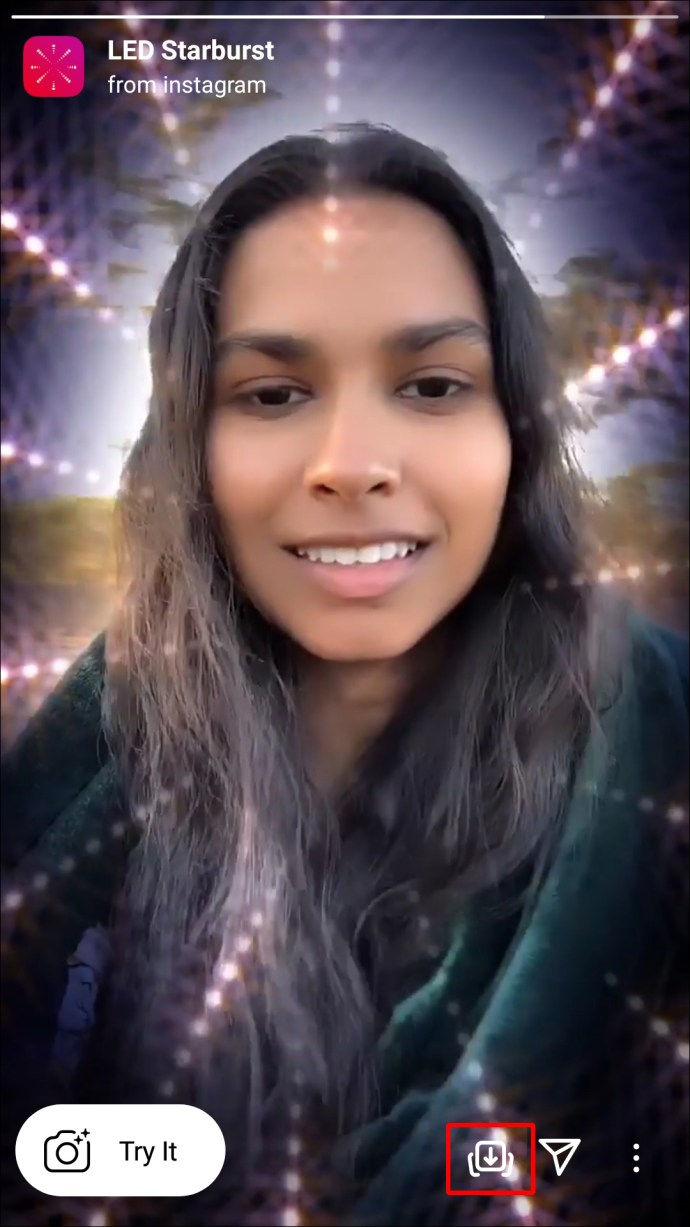 L’icona della freccia cambierà in un segno di spunta quando il filtro viene salvato.
L’icona della freccia cambierà in un segno di spunta quando il filtro viene salvato.
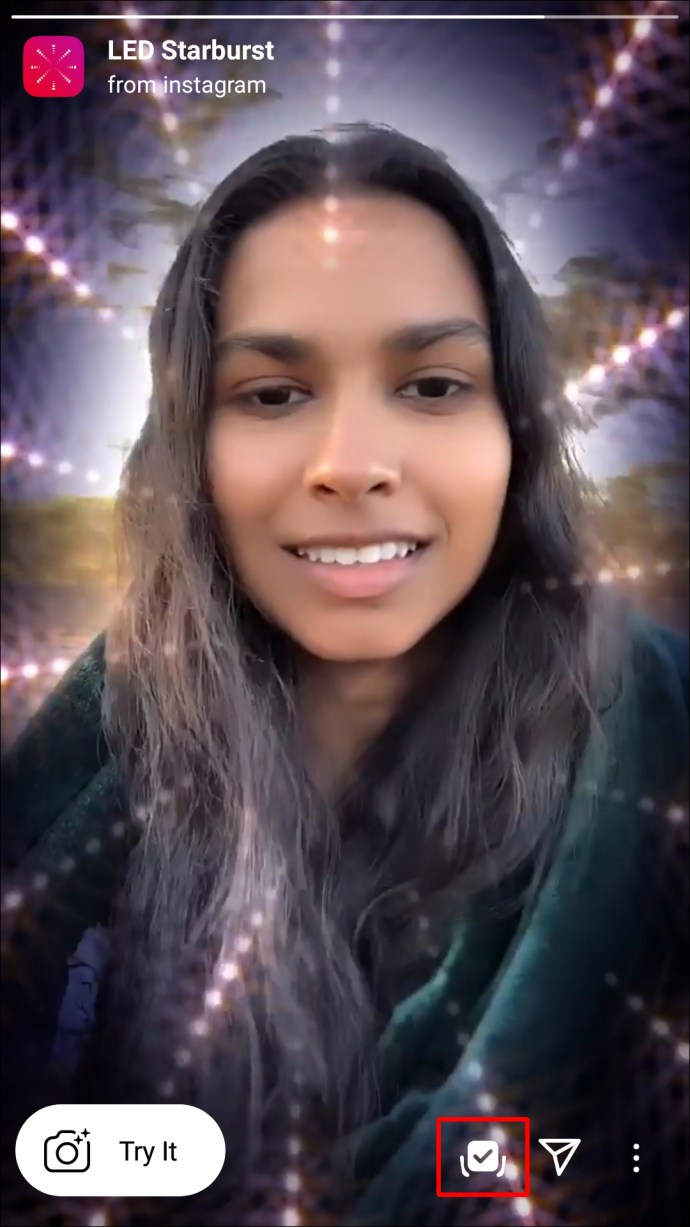 In alto a destra della schermata di anteprima del filtro, tocca la “X” o torna alla “Galleria degli effetti” scorrendo verso il basso.
Nella parte inferiore della schermata di anteprima, tocca il nome del filtro per visualizzare l’opzione “Salva effetto”.
In alto a destra della schermata di anteprima del filtro, tocca la “X” o torna alla “Galleria degli effetti” scorrendo verso il basso.
Nella parte inferiore della schermata di anteprima, tocca il nome del filtro per visualizzare l’opzione “Salva effetto”.
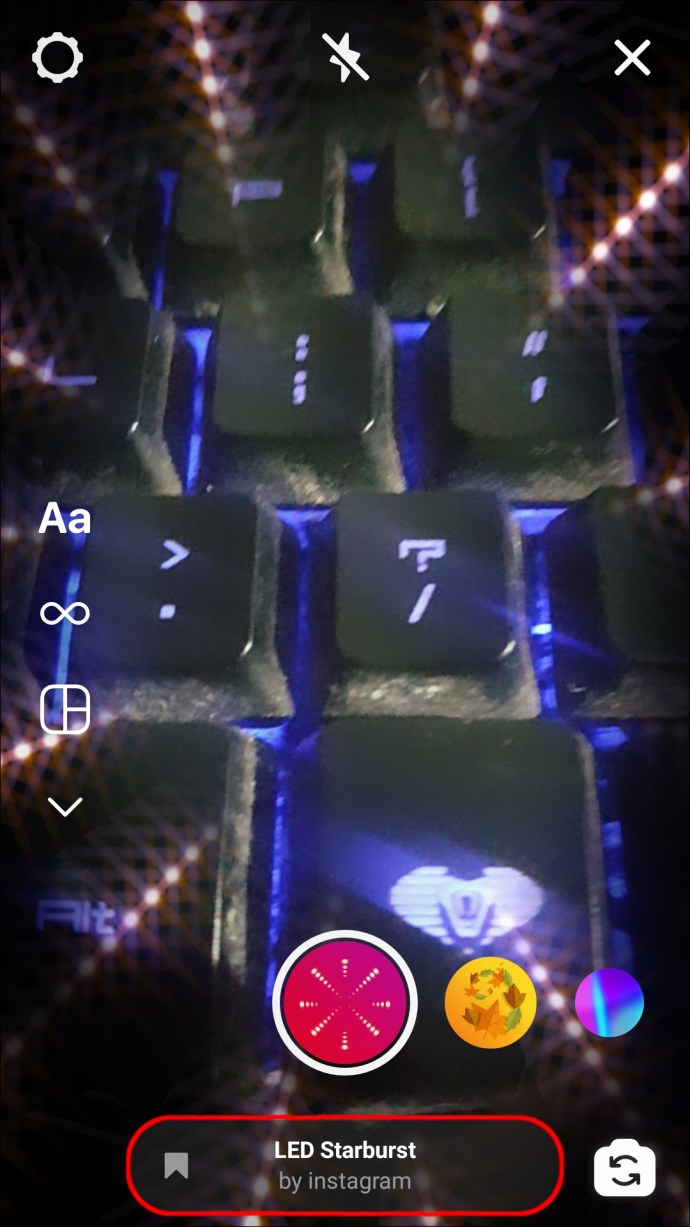 Selezionalo per salvare il filtro sulla tua fotocamera.
Selezionalo per salvare il filtro sulla tua fotocamera.
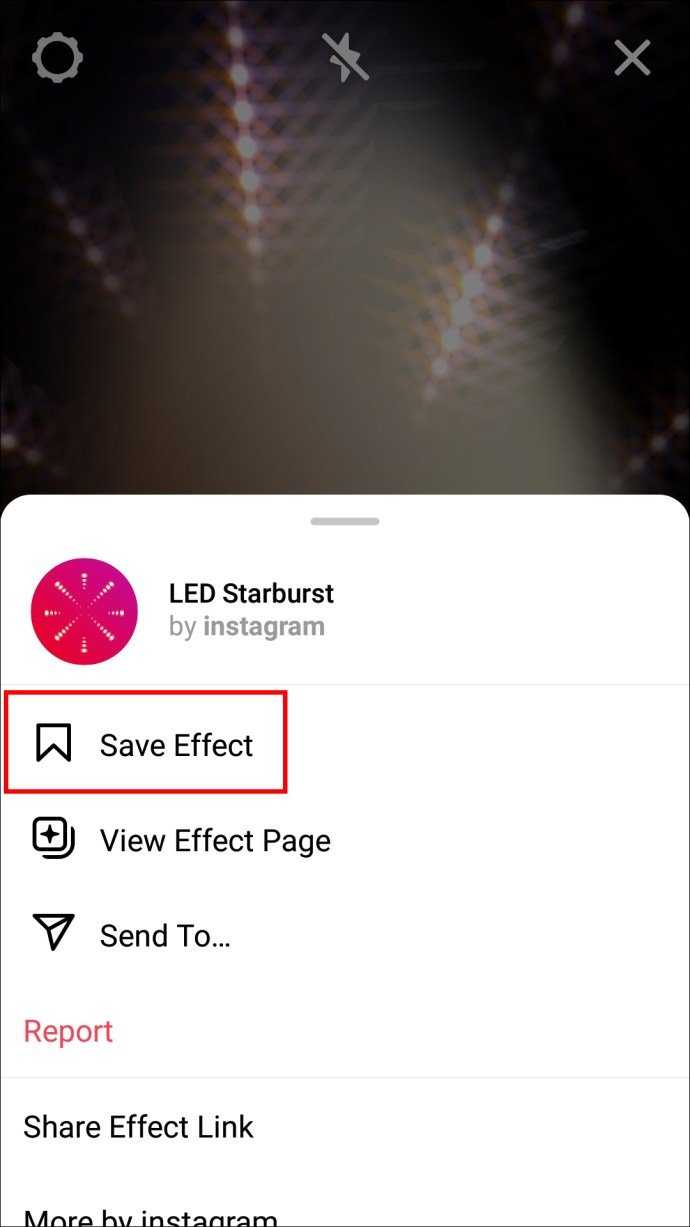 In alto a sinistra, premi la freccia indietro per uscire dalla “Galleria degli effetti”.
In alto a sinistra, premi la freccia indietro per uscire dalla “Galleria degli effetti”.
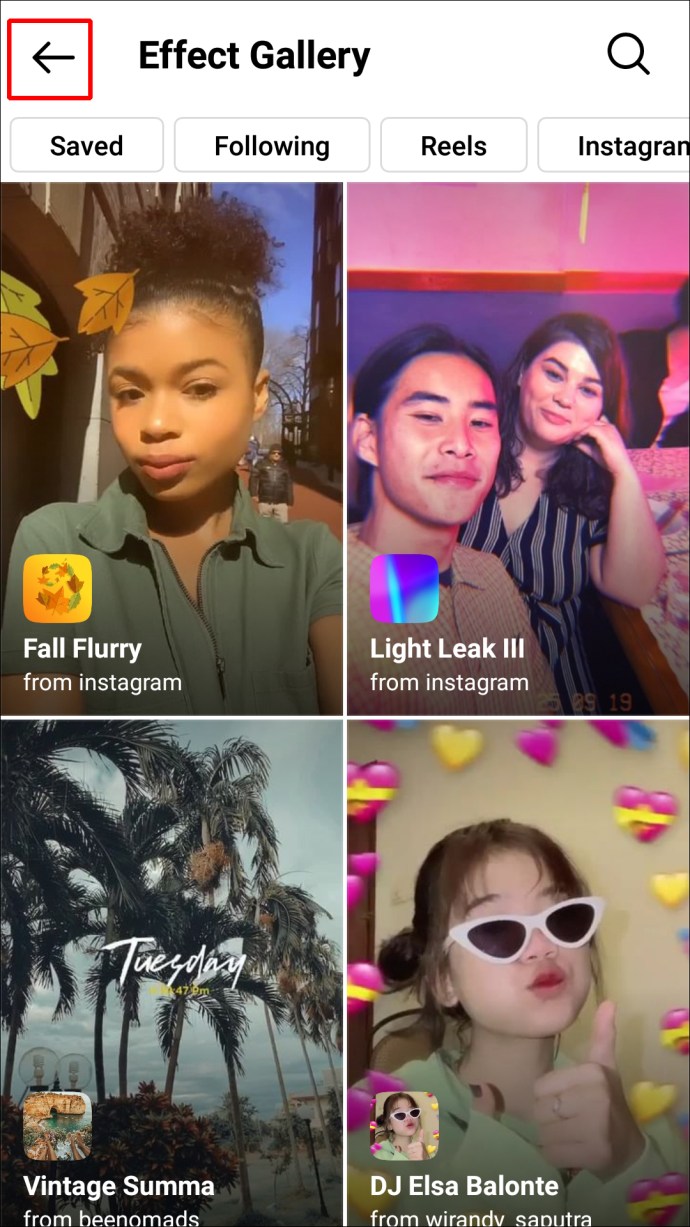
Il filtro sarà ora disponibile dal menu.
Per aggiungere il filtro alla tua storia IG:
In basso a destra della fotocamera, seleziona l’icona della faccina per accedere al filtro salvato.
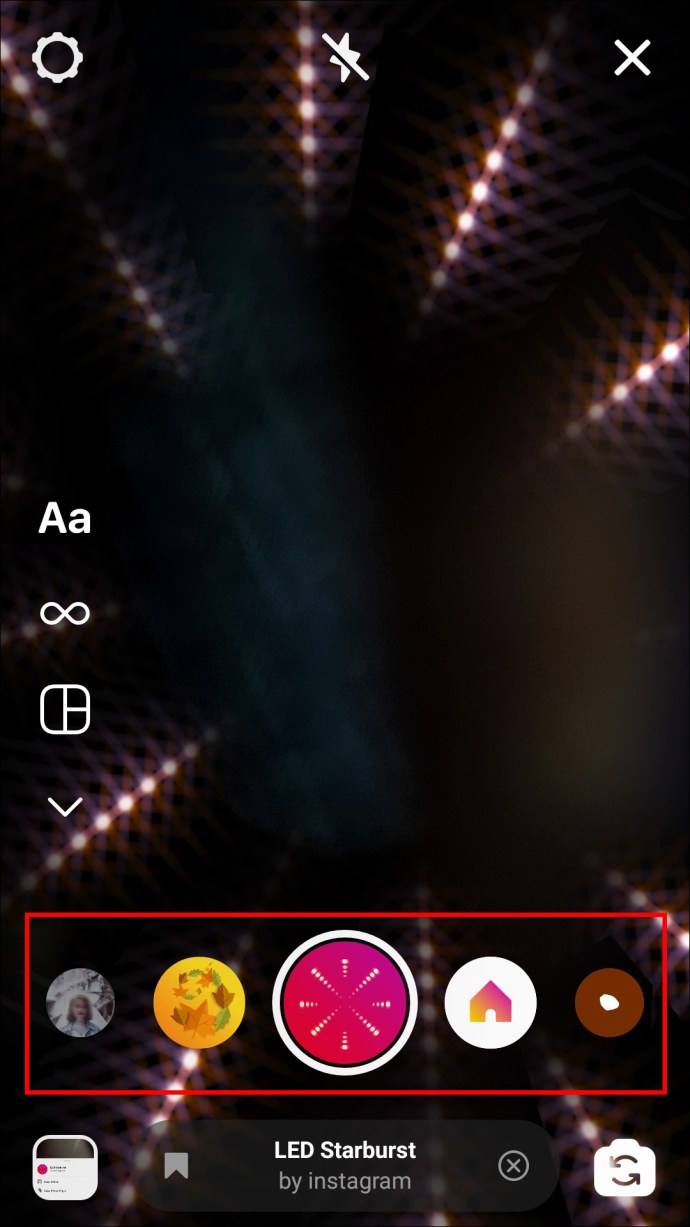 Scegli il filtro, quindi tocca o tieni premuto il pulsante del cerchio bianco per scattare una foto o un video. Questo scatterà la foto o il video con il filtro attivato. Oppure puoi toccare l’icona “Rullino fotografico” in basso a sinistra per scegliere un’immagine o un video esistente.
Scegli il filtro, quindi tocca o tieni premuto il pulsante del cerchio bianco per scattare una foto o un video. Questo scatterà la foto o il video con il filtro attivato. Oppure puoi toccare l’icona “Rullino fotografico” in basso a sinistra per scegliere un’immagine o un video esistente.
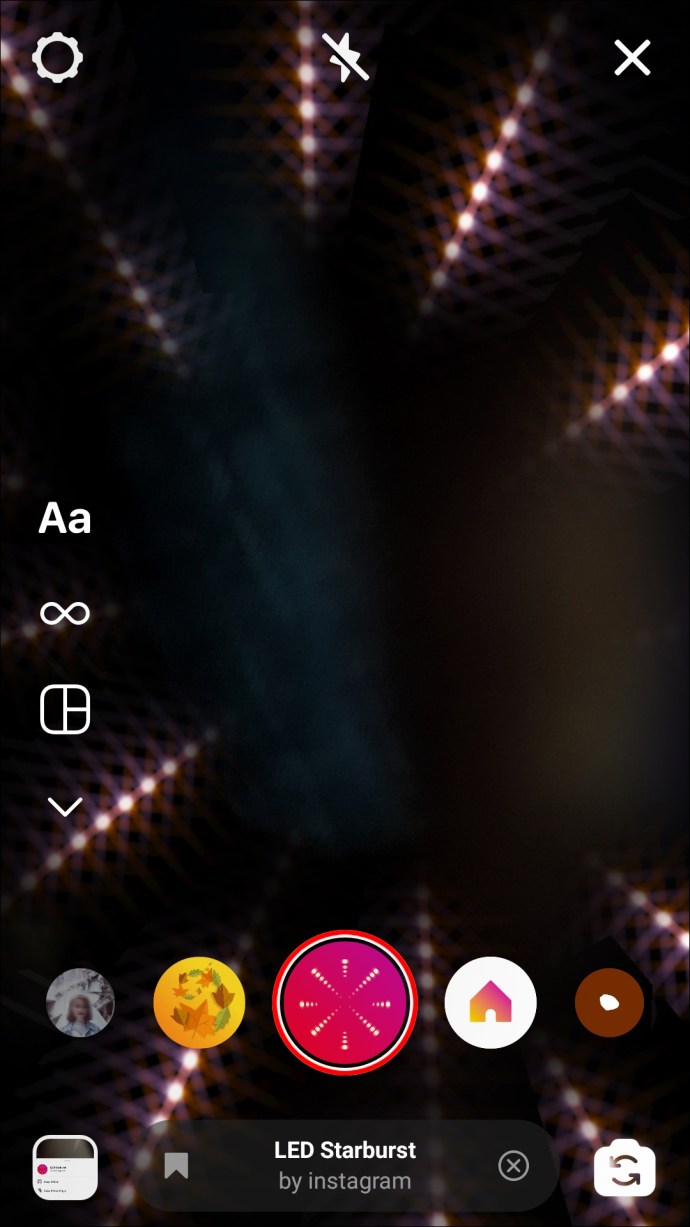 In basso a sinistra, tocca “La tua storia”.
In basso a sinistra, tocca “La tua storia”.

L’immagine o il video filtrati verranno aggiunti alla tua storia quotidiana.
Come aggiungere filtri alle storie di Instagram su un PC
La funzione di fotoritocco di IG è supportata solo su Android e iOS. Pertanto, per ottenere i filtri di Instagram sul tuo PC o Mac da applicare alle tue foto e ai tuoi video è necessario l’aiuto di un’app di terze parti.
Prova app di fotoritocco compatibili con i filtri come Lotto di fotoFotografo (finestre, Mac), o Foto della borsa della fotocameraper creare i filtri e salvarli sul desktop.
Poiché IG è un’app incentrata sui dispositivi mobili, anche la funzione di caricamento delle foto non è disponibile quando si accede dal Web. Pertanto, segui questi passaggi per accedere alla visualizzazione mobile di IG, tramite “Strumenti per sviluppatori” in Google Chrome:
In Google Chrome, vai a Instagram.com e accedi al tuo account.
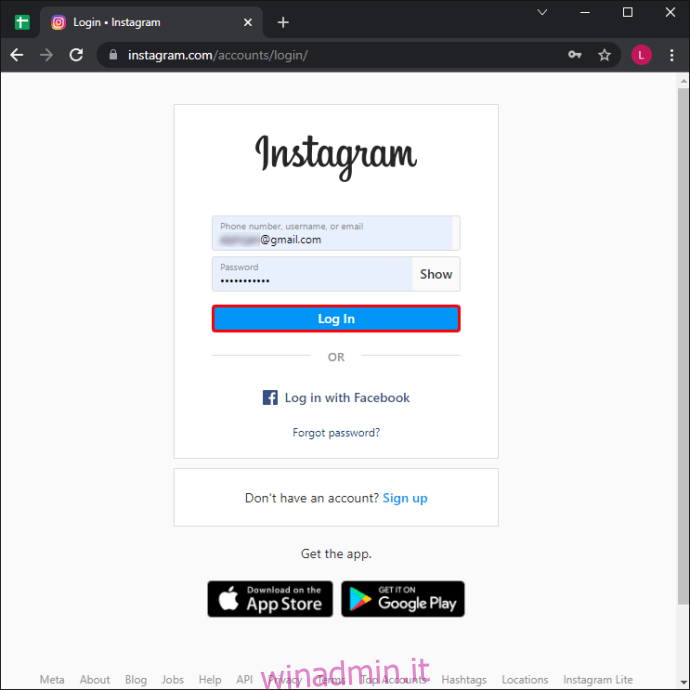 Fare clic con il pulsante destro del mouse in un punto qualsiasi della pagina per visualizzare il menu.
Fare clic con il pulsante destro del mouse in un punto qualsiasi della pagina per visualizzare il menu.
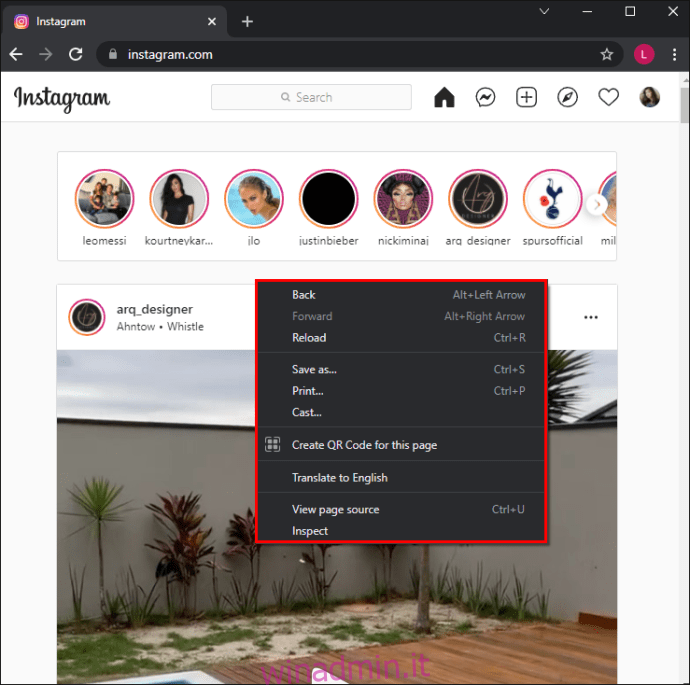 Seleziona “Ispeziona” per aprire il pannello “Strumenti per sviluppatori”. “Strumenti per sviluppatori” verrà avviato sulla destra.
Seleziona “Ispeziona” per aprire il pannello “Strumenti per sviluppatori”. “Strumenti per sviluppatori” verrà avviato sulla destra.
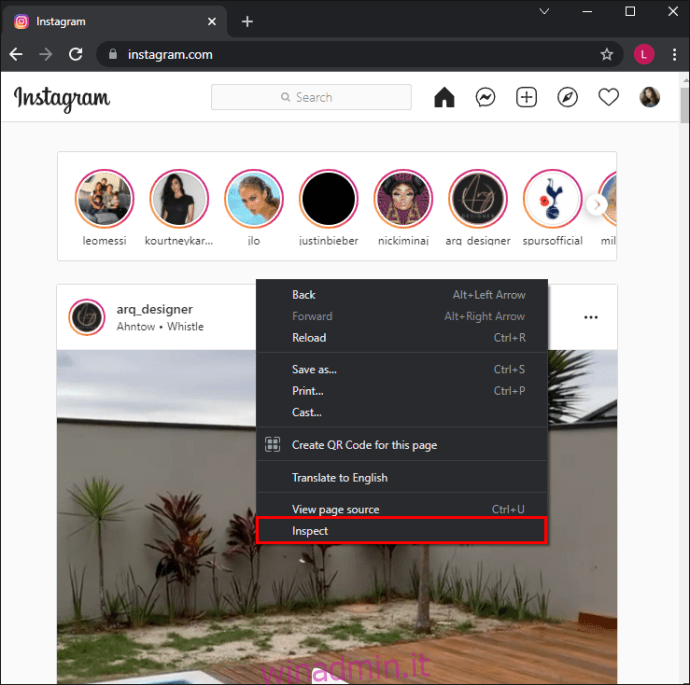 In alto a sinistra della finestra “Strumenti per sviluppatori”, fai clic su “Attiva/disattiva barra degli strumenti del dispositivo”. È l’icona che sembra un telefono e un tablet. Questo cambierà il tuo account IG alla visualizzazione mobile.
In alto a sinistra della finestra “Strumenti per sviluppatori”, fai clic su “Attiva/disattiva barra degli strumenti del dispositivo”. È l’icona che sembra un telefono e un tablet. Questo cambierà il tuo account IG alla visualizzazione mobile.
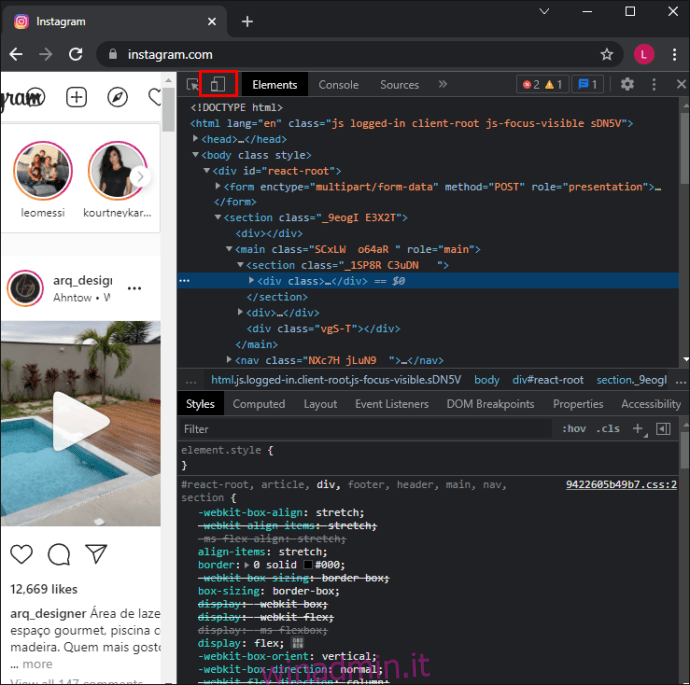 Dalla parte superiore della finestra principale, fai clic sul menu a discesa “Visualizza” per selezionare una vista, ad esempio iPhone, iPad.
Dalla parte superiore della finestra principale, fai clic sul menu a discesa “Visualizza” per selezionare una vista, ad esempio iPhone, iPad.
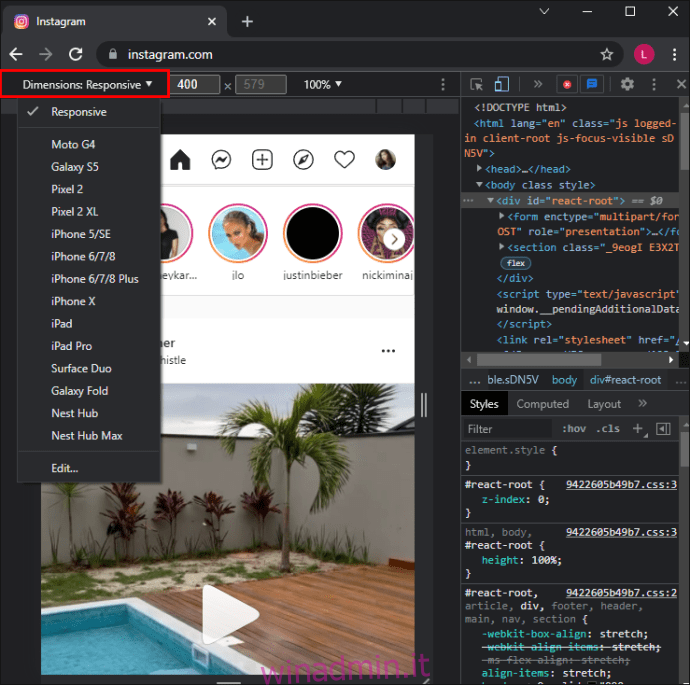 Aggiorna il browser.
Aggiorna il browser.
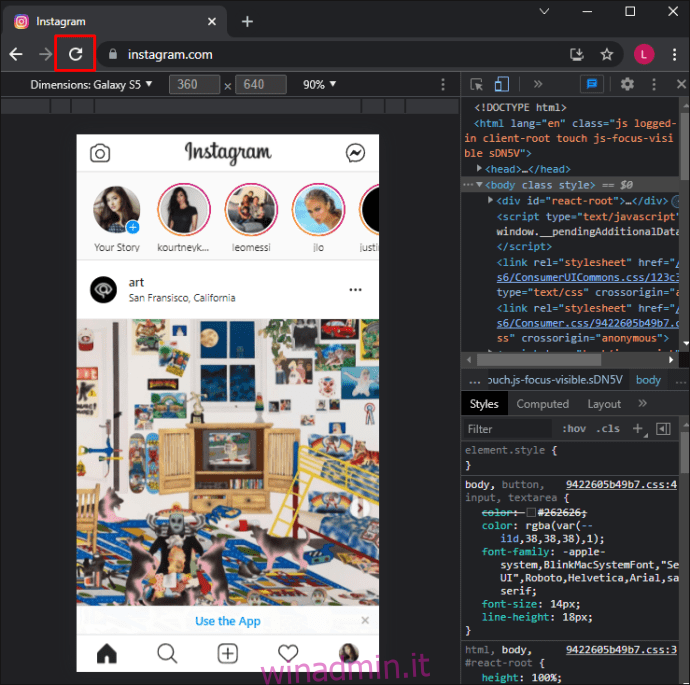
Per aggiungere il filtro salvato a una storia IG:
In alto a sinistra del feed delle notizie, fai clic sul segno più (+) accanto a “La tua storia”.
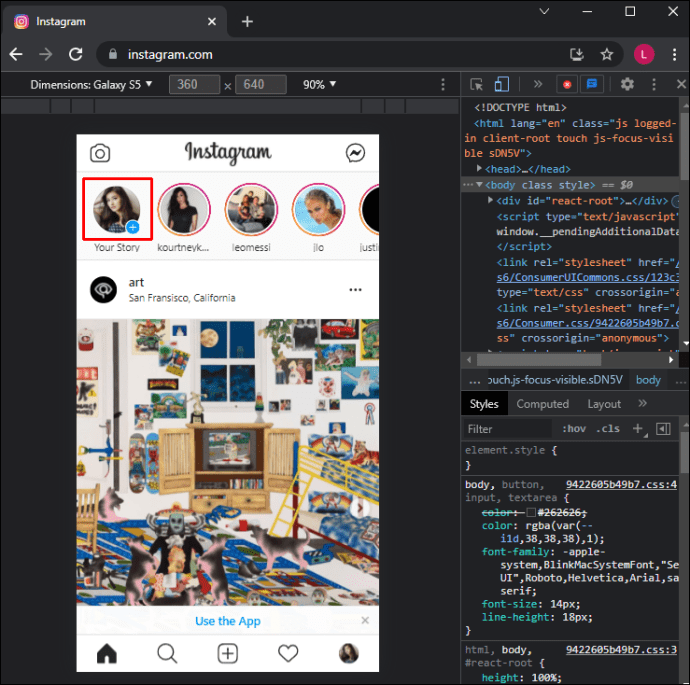 Questo apre la schermata della fotocamera. Assicurati che “Storia” sia selezionato in fondo.
In basso a destra della fotocamera, seleziona l’icona della faccina per accedere al filtro salvato.
Individua il filtro creato in precedenza da “File Explorer” o “Finder”.
Fare clic su di esso per selezionarlo.
Fare clic o premere a lungo il pulsante del cerchio bianco per scattare una foto o un video. Questo scatterà la foto o il video con il filtro attivato. Oppure, tocca l’icona “Rullino fotografico” in basso a sinistra per scegliere un’immagine o un video esistente salvato sul tuo computer.
In basso a sinistra, fai clic su “La tua storia”.
Questo apre la schermata della fotocamera. Assicurati che “Storia” sia selezionato in fondo.
In basso a destra della fotocamera, seleziona l’icona della faccina per accedere al filtro salvato.
Individua il filtro creato in precedenza da “File Explorer” o “Finder”.
Fare clic su di esso per selezionarlo.
Fare clic o premere a lungo il pulsante del cerchio bianco per scattare una foto o un video. Questo scatterà la foto o il video con il filtro attivato. Oppure, tocca l’icona “Rullino fotografico” in basso a sinistra per scegliere un’immagine o un video esistente salvato sul tuo computer.
In basso a sinistra, fai clic su “La tua storia”.
L’immagine o il video filtrati verranno aggiunti alla tua storia quotidiana.
Domande frequenti
Come trovo i filtri Instagram per Creator?
Ecco come cercare un filtro IG da un creatore specifico:
1. Individua il profilo del creatore.
2. Sopra la griglia, tocca la faccina sorridente.
3. Seleziona il filtro desiderato, quindi tocca “Provalo” o seleziona la freccia giù per scaricarlo.
4. Scatta una foto o un video utilizzando il filtro per condividerli con i tuoi amici.
Aggiunta di filtri alle tue storie IG
Quando si tratta di selfie e video che fanno scoppiare, IG è uno dei migliori editor di foto per i social media. I loro filtri aiutano a far risaltare i tuoi post con una finitura artistica.
Utilizzando l’app mobile IG, avrai accesso a tutte le funzionalità di modifica per aggiungere filtri alle tue storie. Tuttavia, poiché IG è un’app incentrata sui dispositivi mobili, queste opzioni non sono disponibili utilizzando il desktop. Fortunatamente, quando accedi al tuo account IG tramite “Strumenti per sviluppatori” in Google Chrome, la visualizzazione mobile offre la maggior parte delle funzionalità mobili.
Che tipo di filtri ti piace aggiungere di più alle tue foto e ai tuoi video? Dicci nella sezione commenti qui sotto.